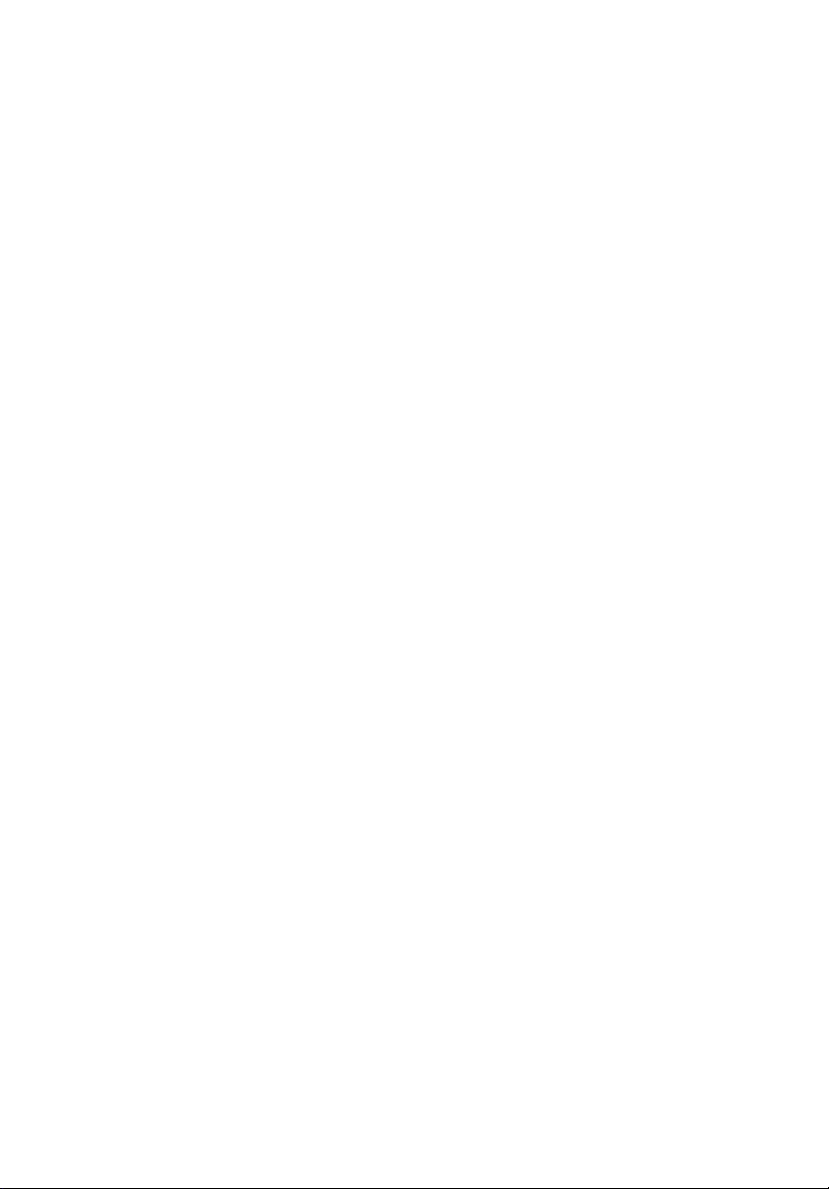
Acer Aspire 1660 -Sarja
Käyttöohjekirja
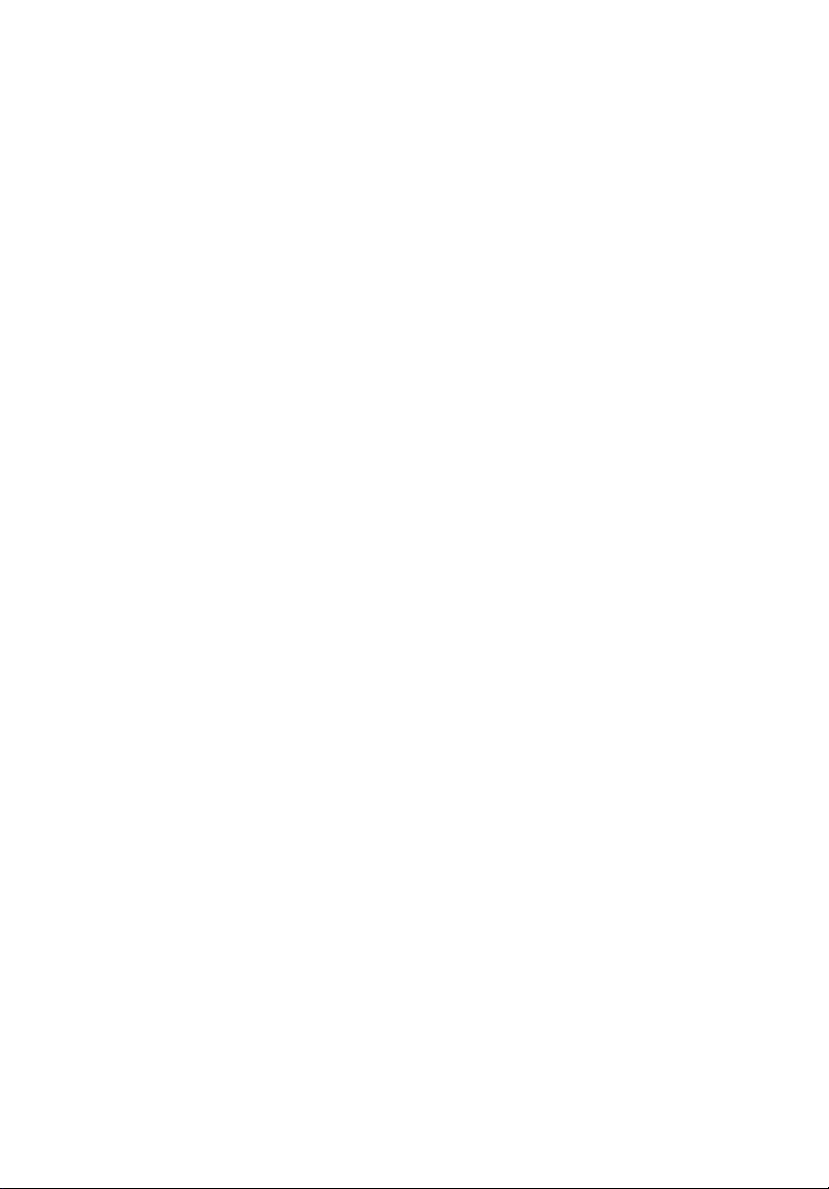
Tekijänoikeudet © 2004
Kaikki Oikeudet Pidätetään
Acer Aspire 1660 -Sarjan Kannettavan Tietokoneen Käyttöohjekirja
Ensimmäinen Julkistus: Kesäkuu 2004
Näihin tietoihin saattaa tulla muutoksia ja muutosten tekijä ei ole vastuussa muutoksista
ilmoittamisesta. Tällaiset muutokset tulevat käyttöohjeen uusiin painoksiin tai
lisädokumentteihin ja -julkaisuihin. Emme myönnä ohjeiden sisällölle minkäänlaista takuuta
emmekä takaa niiden soveltuvuutta mihinkään käyttötarkoitukseen.
Merkitse tietokoneen mallinumero, sarjanumero ja ostopaikan tiedot alla oleviin kenttiin.
Sarja- ja mallinumero löytyvät tietokoneessa olevasta tarrasta. Jos otat meihin yhteyttä, ota
valmiiksi koneen sarja- ja mallinumero sekä ostopaikan tiedot.
Mitään osaa tästä julkaisusta ei saa kopioida, tallentaa tai lähettää sähköisesti, mekaanisesti,
kopioimalla, tallentamalla tai millään muulla keinolla ilman Acer Incorporatedin etukäteen
antamaa kirjallista lupaa.
Acer Aspire 1660 -Sarjan Kannettava Tietokone
Mallinumero : _______________________________________________
Sarjanumero: ________________________________________________
Postopäivämäärä: ____________________________________________
Ostopaikka: _________________________________________________
Kaikki tavaramerkit ja rekisteröidyt tavaramerkit ovat omistajiensa omaisuutta.
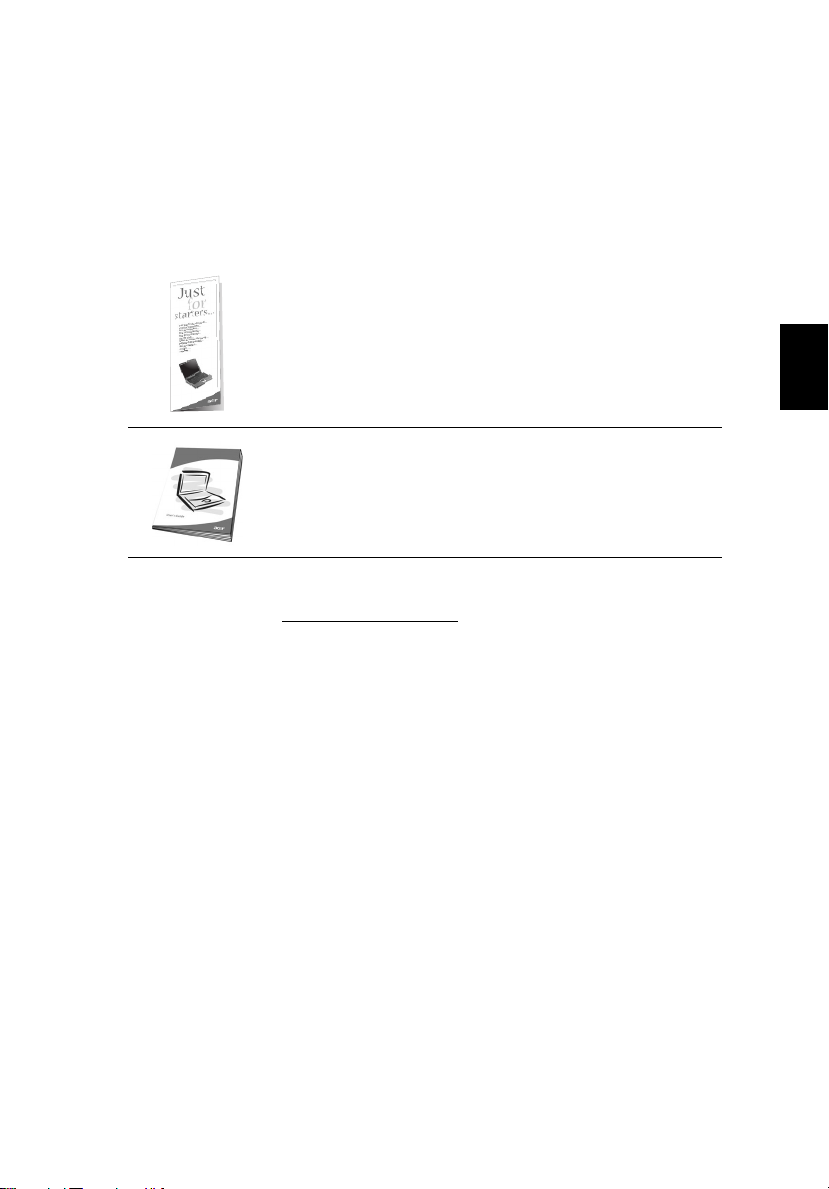
Aloitetaan perusasioista
Ohjeet
Oppaat auttavat sinua Aspire-tietokoneesi käytössä.
iii
English
Aloittelijoille
käytön.
Tämä
ymmärrettäviä ohjeita tietokoneen käytöstä.
Suosittelemme, että tutustut ohjekirjaan huolella ja säilytät
sen tulevaisuutta varten.
Lisätietoja tuotteistamme, palveluistamme ja teknisestä tuestamme
saat www-sivuilta http://www.acer.com
…-opas kertoo, miten aloitat tietokoneesi
Käyttöohjekirja
antaa selviä ja helposti
.
Tietokoneen peruskäyttöohjeita
Tietokoneen käynnistäminen ja sammuttaminen
Tietokone käynnistetään avaamalla sen kansi ja painamalla
näppäimistön yläpuolella olevaa virtanäppäintä.
Tietokone sammutetaan yhdellä seuraavista tavoista:
• Napsauta Windowsin Käynnistä-painiketta ja valitse komento
Sammuta avautuvasta valikosta.
• Paina virtanäppäintä.
Jos haluat käyttää tätä tapaa, on sinun ensin napsautettava
Windowsin Ohjauspaneelin kuvaketta Virranhallinta ja
varmistettava, että virtanäppäimen toiminnaksi on määritetty
tietokoneen sammuttaminen. Katso lisätietoja Windowsin
Ohjeista ja Tukipalveluista.
Suomi

Suomi
iv
Ohje: Jos et voi sammuttaa tietokonettasi tavallisella tavalla,
paina virtanäppäin pohjaan ja pidä se painettuna neljän sekunnin
ajan. Odota vähintään kaksi sekuntia ennen kuin käynnistät
tietokoneen uudelleen.
Tietokoneen huolto
Tietokoneesi toimii hyvin, jos pidät siitä huolta.
• Älä jätä tietokonetta suoraan auringonpaisteeseen. Älä aseta sitä
lämmönlähteen, kuten lämpöpatterin läheisyyteen.
• Älä altista tietokonetta alle 0°C (32°F) tai yli 50°C (122°F)
lämpötiloille.
• Älä altista tietokonetta magneettikentille.
• Älä altista tietokonetta sateelle tai kosteudelle.
• Älä kaada vettä tai muuta nestettä tietokoneen päälle.
• Älä altista tietokonetta tärinälle tai iskuille.
• Älä altista tietokonetta sateelle tai kosteudelle.
• Älä aseta mitään tietokoneen päälle.
• Älä läimäytä tietokoneen kantta kiinni.Sulje kansi varovasti.
• Älä aseta tietokonetta epätasaiselle tai epävakaalle pinnalle.
Verkkolaitteen huolto
On tärkeää, että pidät verkkolaitteesta hyvää huolta.
• Älä kytke verkkolaitetta mihinkään muuhun laitteeseen.
• Älä astu verkkojohdon päälle tai aseta sen päälle painavia esineitä.
Aseta verkkojohto siten, ettei kukaan kävele sen päältä tai
kompastu siihen.
• Älä vedä johdosta, kun irrotat sitä pistorasiasta. Tartu aina
pistotulppaan ja vedä siitä.
• Jännitteensyöttöön kytkeyttyjen laitteiden virrankulutus ei saa
ylittää suurinta sallittua virrankulutusta.
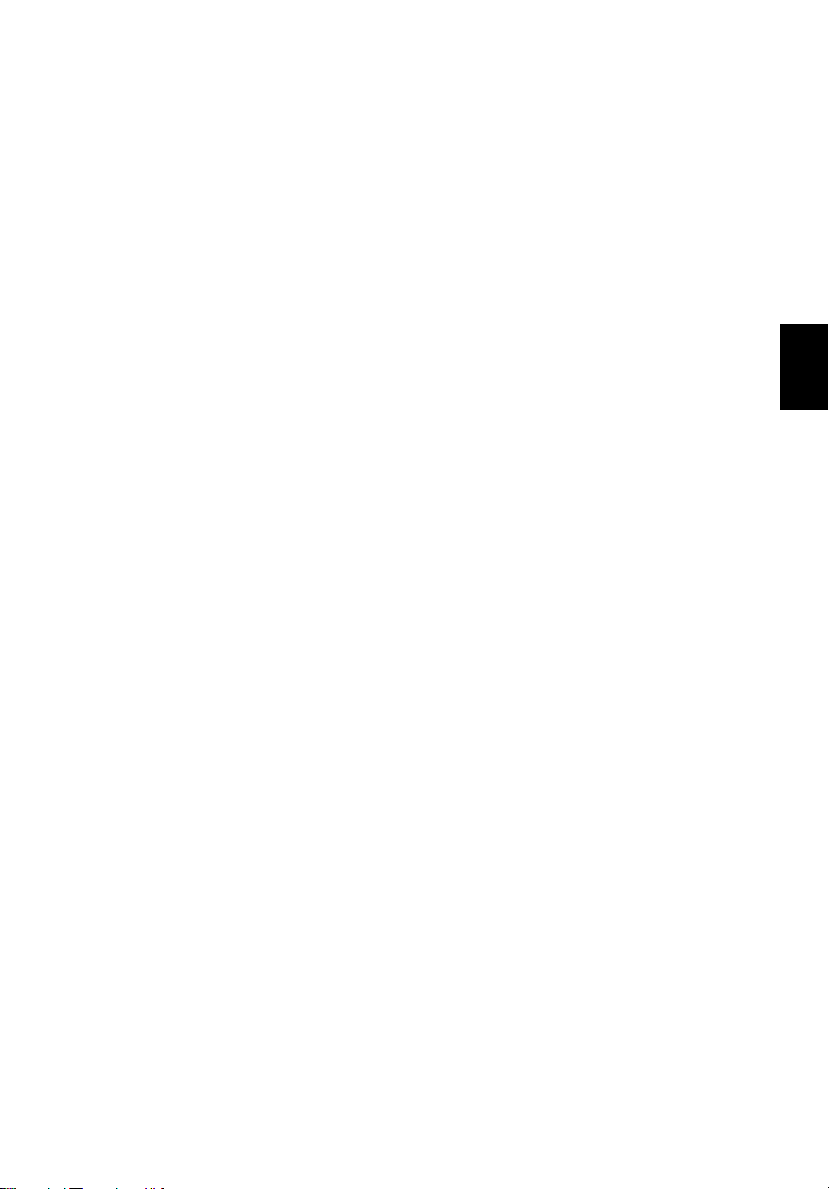
Akun huoltaminen
v
Tietokoneen akun huoltaminen on erittäin tärkeää.
• Käytä tietokoneessa aina oikeanmallista akkua.Älä käytä
muuntyyppisiä akkuja.
• Sammuta tietokone ennen akun irrotusta tai vaihtoa.
• Älä avaa akkua. Pidä se lasten ulottumattomissa.
• Hävitä vanhat akut määräysten mukaisesti. Kierrätä kaikki
kierrätettävä materiaali. Kierrätys säästää ympäristöä.
Puhdistaminen ja huolto
Noudata seuraavia ohjeita puhdistaessasi tietokonetta:
• Sammuta tietokone ja irrota akku.
• Irrota verkkolaite.
• Puhdista tietokone pehmeällä kostutetulla pyyhkeellä. Älä käytä
puhdistusaineita.
Jos sinulla on kysymyksiä, katso lisätietoja luvusta, “Usein kysytyt
.
kysymykset” sivulta 65
• Pudotat tietokoneen tai sen kotelo on vaurioitunut.
• Kaadat nestettä tietokoneen päälle.
• Tietokone ei toimi normaalisti.
English
Suomi
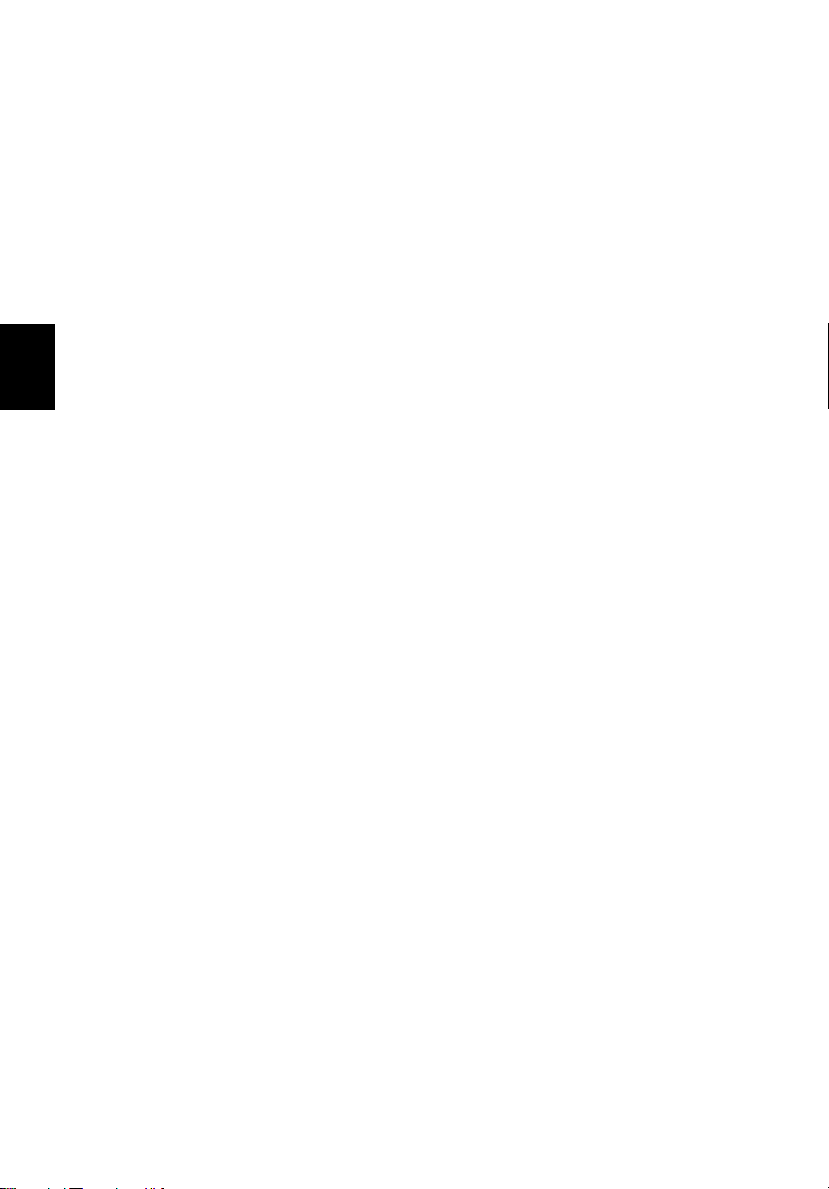
Suomi
vi
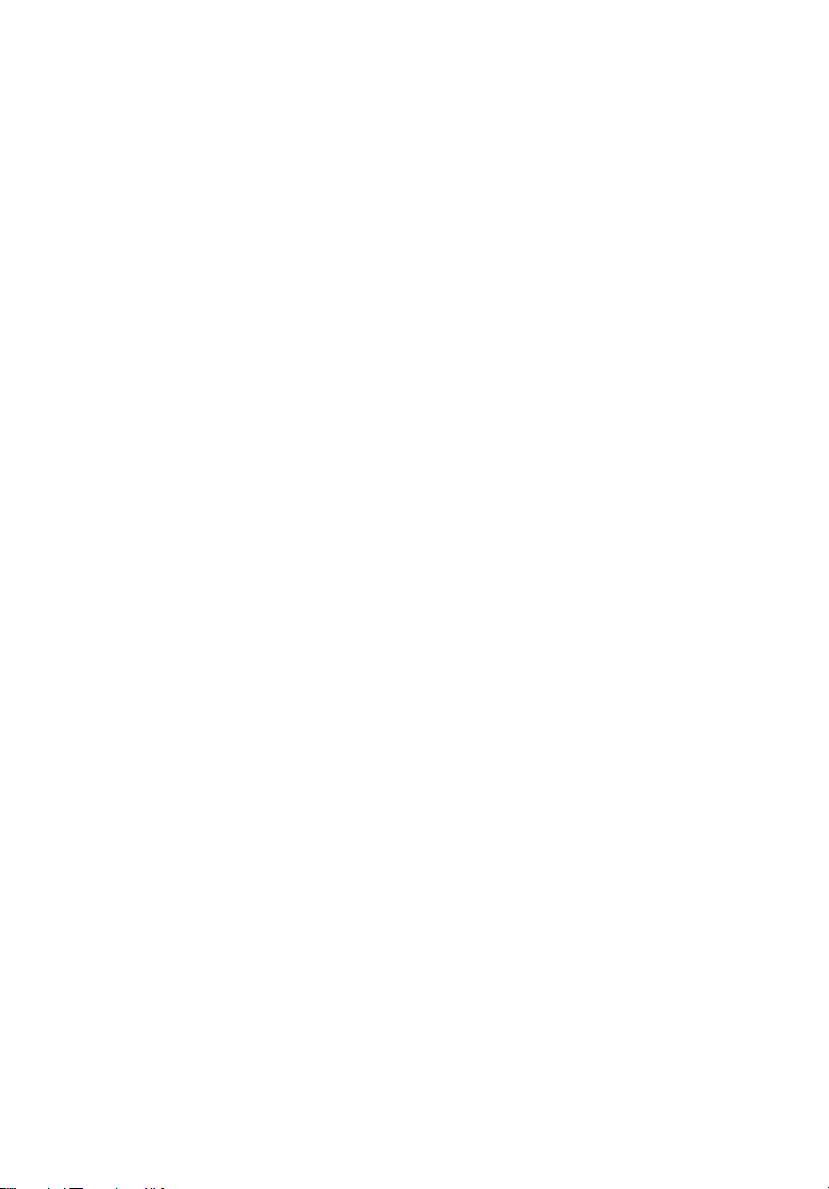
Aloitetaan perusasioista iii
Ohjeet iii
Tietokoneen peruskäyttöohjeita iii
Tietokoneeseesi tutustuminen 1
Tietokoneesi esittely 3
Näkymä edestä 3
Näkymä vasemmalta 5
Näkymä oikealta 6
Näkymä takaa 7
Näkymä alta 8
Ominaisuudet 9
Merkkivalot 11
Näppäimistö 13
Lukitusnäppäimet 13
Numeronäppäimistö 14
Windows-näppäimet 15
Toimintonäppäimett 16
Euron symboli 18
Kosketuslevy 19
Kosketuslevyn käytön perusteet 19
Käynnistysnäppäimet 21
Tallennustila 22
Optisen aseman levykelkan avaaminen 22
Optisen aseman levykelkan hätäavaus 23
Liitettävyys 24
Ethernet ja LAN 24
Fax/Data-modeemi 25
Äänet 26
Tietokoneen turvaaminen 27
Turvalukon paikka 27
Sisällysluettelo
Tietokoneen käyttö akulla 29
Akku 31
Akun ominaisuudet 31
Akun irrottaminen ja asettaminen paikalleen 32
Akun lataaminen 33
Akun varaustilan tarkistaminen 33
Akun kestoiän optimointi 33
Alhaisen varaustilan varoitus 34
Virranhallinta 35
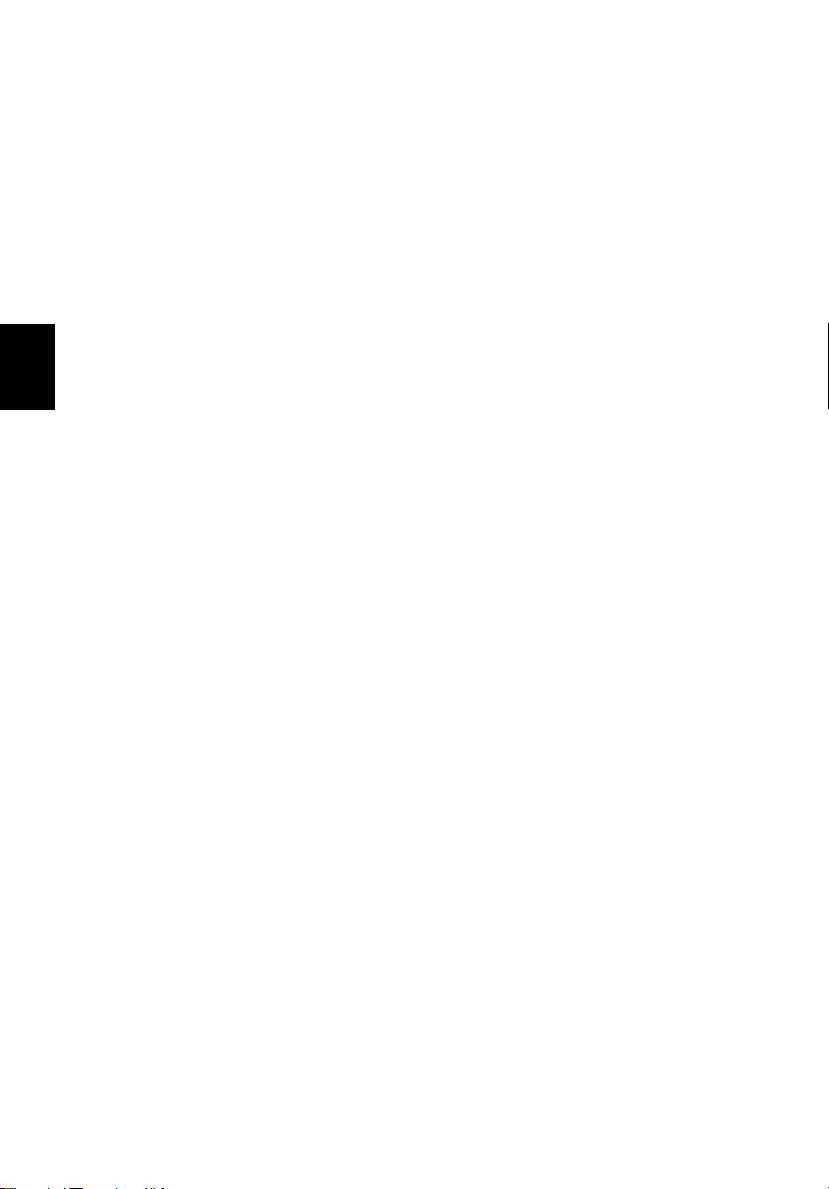
Suomi
viii
Lisälaitteet ja varusteet 37
Ulkoiset näyttölaitteet 39
Ulkoiset syöttölaitteet 39
Ulkoinen näppäimistö 39
Ulkoinen numeronäppäimistö 39
Ulkoinen osoituslaite 39
USB-laitteet 40
IEEE 1394 -liitin 41
Tulostin 42
Äänilaitteet 42
Laajennuslaitteet 43
PC-kortti 43
Muut lisävarusteet 45
Akku 45
Verkkolaite 45
Tärkeimpien komponenttien päivittäminen 46
Muistin laajentaminen 46
Kiintolevyn vaihtaminen 47
Liikkuminen tietokoneen kanssa 49
Tietokoneen ottaminen mukaan 51
Liikkuminen 52
Tietokoneen valmistelu 52
Mitä ottaa mukaan lyhyisiin kokouksiin 52
Mitä ottaa mukaan pitkiin kokouksiin 52
Tietokoneen vieminen kotiin 53
Tietokoneen valmistelu 53
Mitä on otettava mukaan 53
Huomioitavat seikat 53
Kotitoimiston perustaminen 53
Matkustaminen tietokoneen kanssa 54
Tietokoneen valmistelu 54
Mitä ottaa mukaan 54
Huomioitavat seikat 54
Kansainvälinen matkustaminen tietokoneen kanssa 55
Tietokoneen valmistelu 55
Mitä ottaa mukaan 55
Huomioitavat seikat 55
Ohjelmisto 57
Järjestelmäohjelmisto 59
Launch Manager 59
BIOS-Sovellus 60
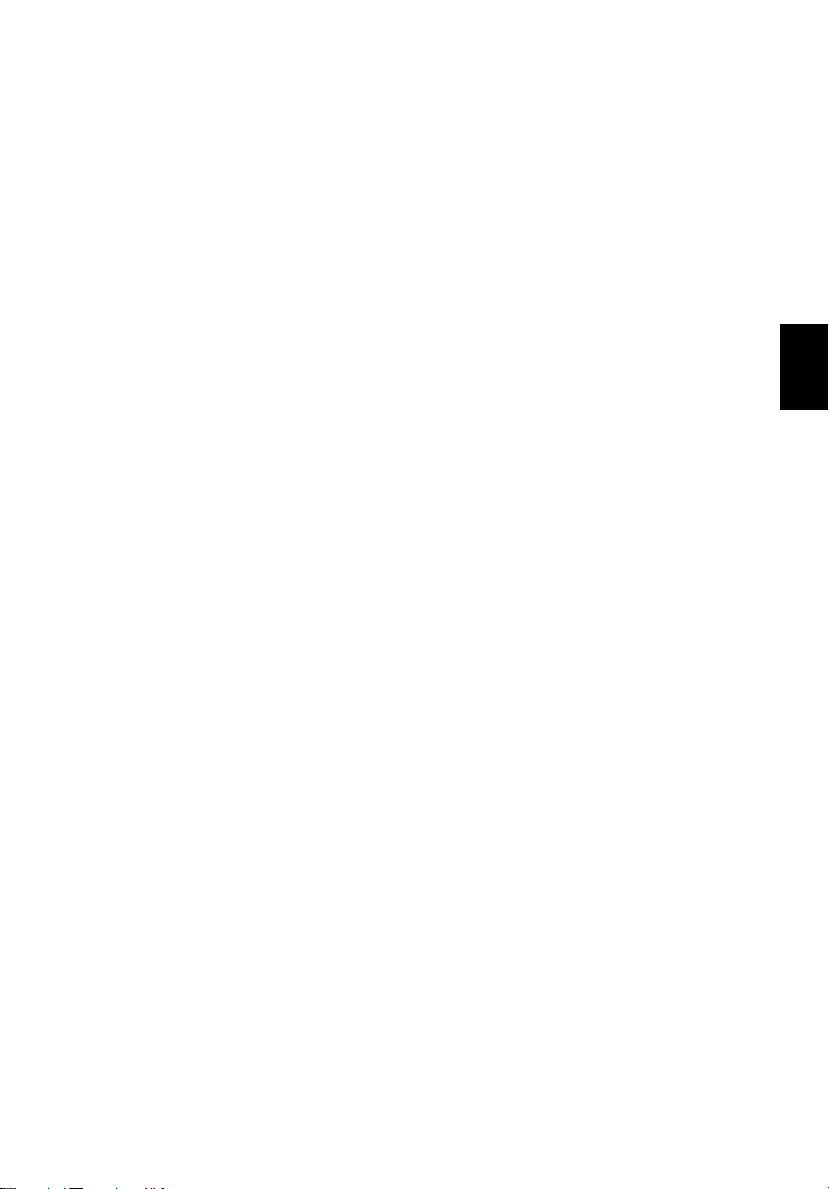
OneButton Recovery (OBR) 61
Monikielisen käyttöjärjestelmän asennus 61
Palauttaminen ilman Palautus-CD:tä 61
Salasanan asettaminen ja poistuminen 62
Ongelmanratkaisu 63
Usein kysytyt kysymykset 65
Yhteyden ottaminen huoltoon 68
Kansainvälinen takuu
“International Traveler’s Warranty” (ITW) 68
Ennen yhteydenottoa 68
Liite A Tekniset tiedot 69
Liite B Huomautukset 75
Hakemisto 89
ix
English
Suomi
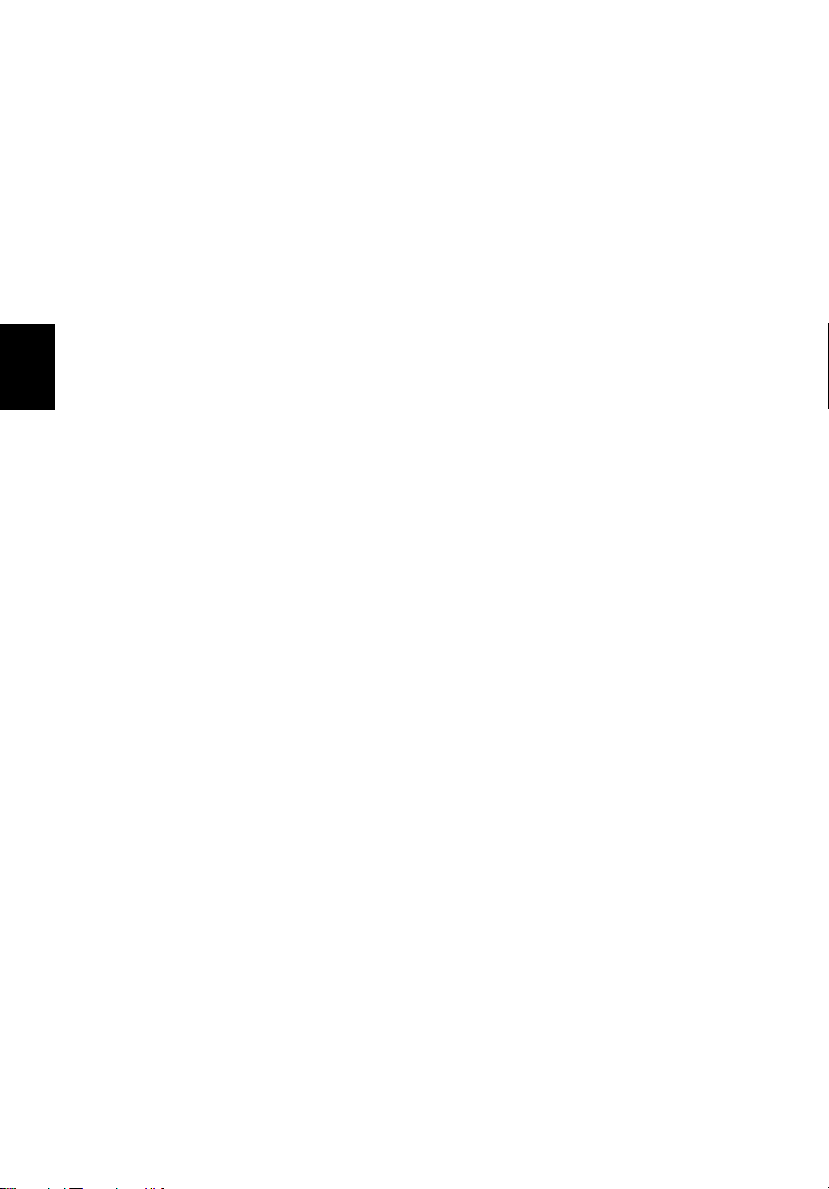
Suomi
x
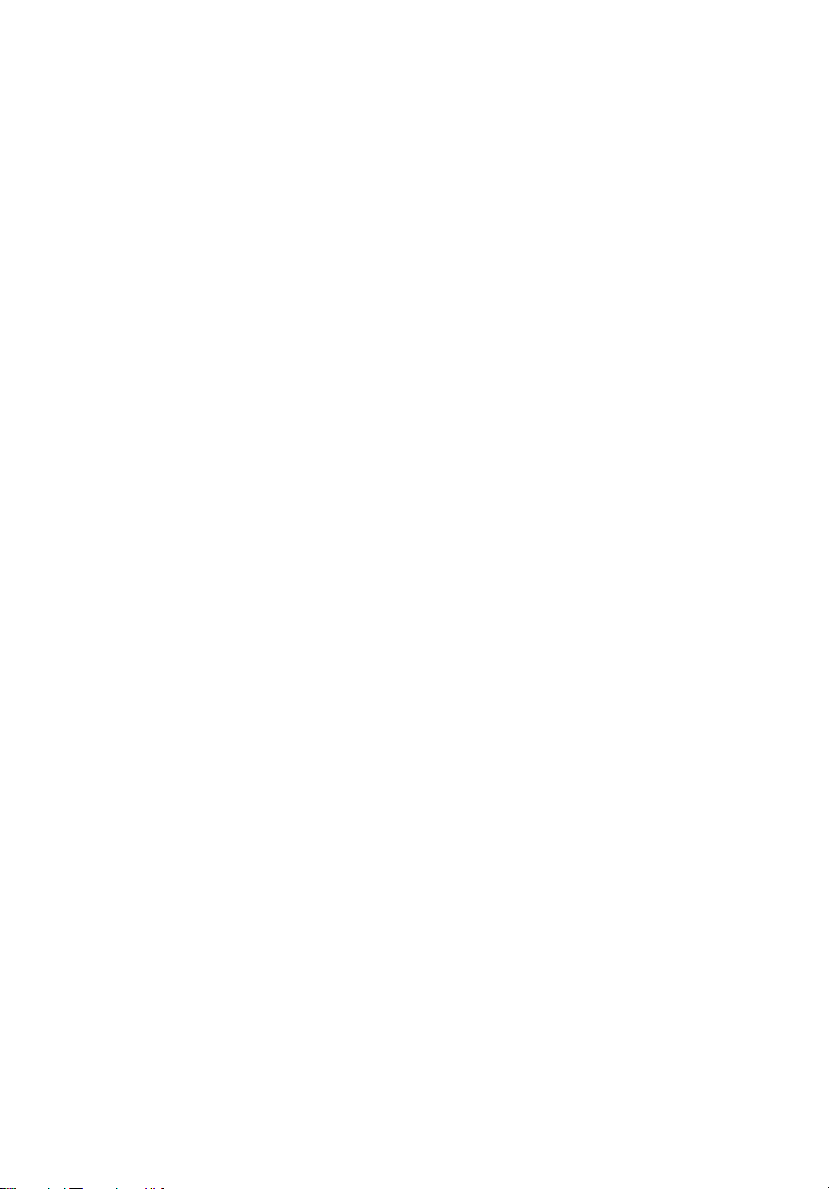
Tietokoneeseesi
tutustuminen
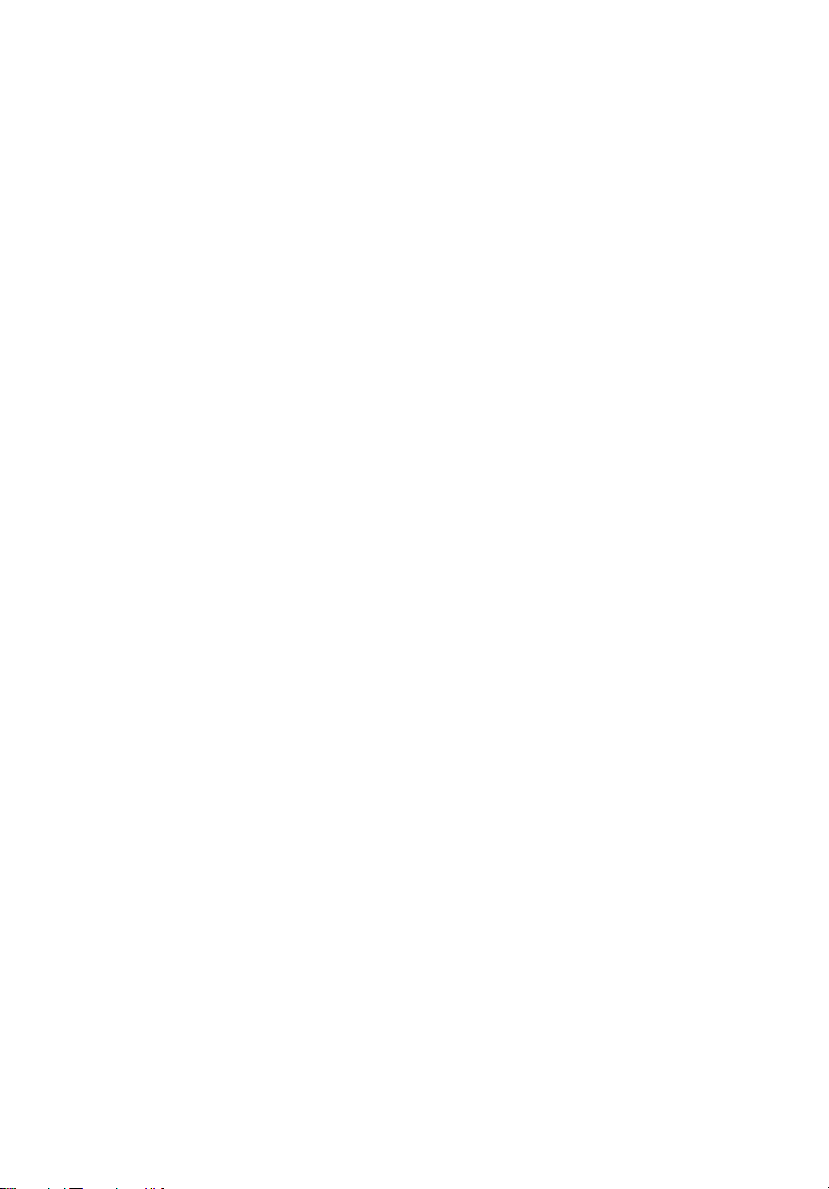
Aspire 1660 -sarjan kannettava tietokone
yhdistää suorituskyvyn, monipuolisuuden,
multimediaominaisuudet ja kannettavuuden
tyylikkääseen muotoiluun. Tietokone lisää
työskentelymahdollisuuksiasi oletpa missä
tahansa.
Tässä luvussa annetaan yksityiskohtainen
katsaus tietokoneesi ominaisuuksiin.
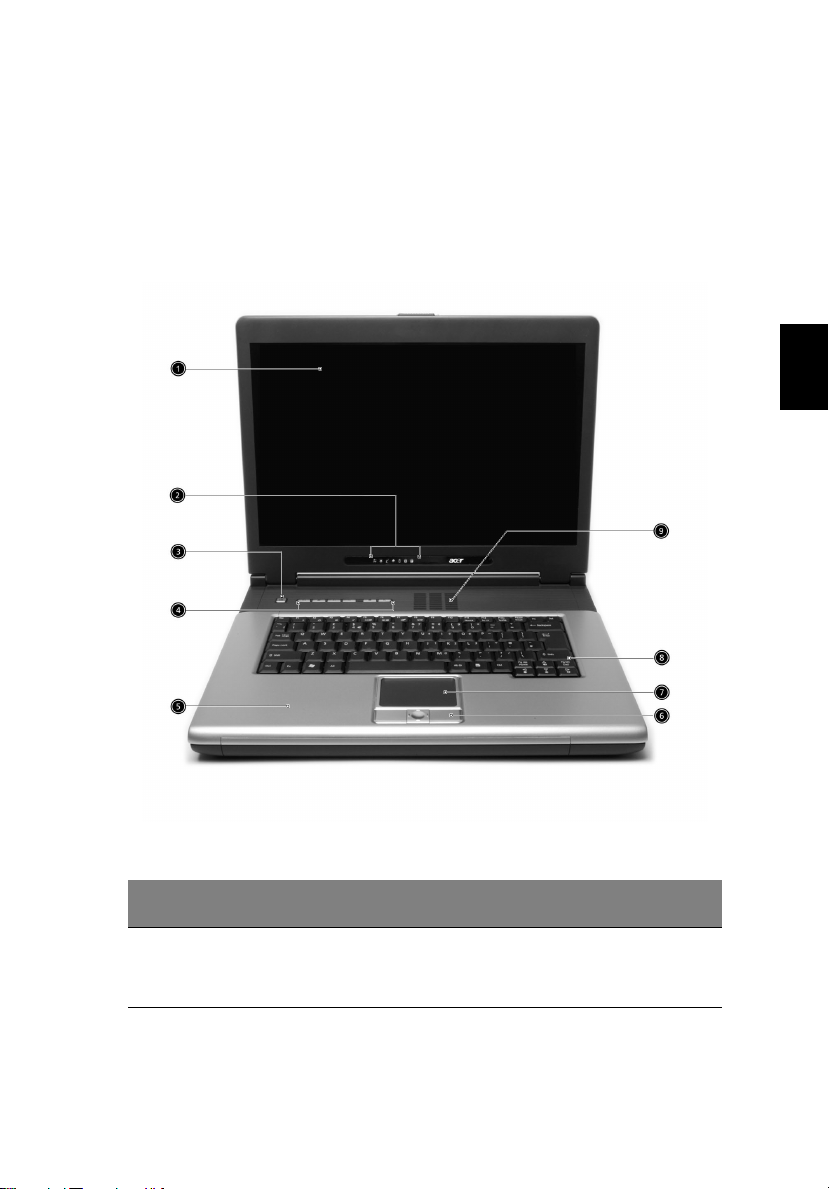
Tietokoneesi esittely
3
Kun olet ottanut Aspire-tietokoneesi käyttöön ja tutustunut
Aloittelijoille…
minuutin ajan.
-oppaaseen, tutustu itse laitteeseen muutaman
Näkymä edestä
English
Suomi
# Kohta Kuvaus
1 Näyttö Suuri nestekidenäyttö (Liquid-Crystal
Display; LCD) tarjoaa erinomaiset
katseluominaisuudet.
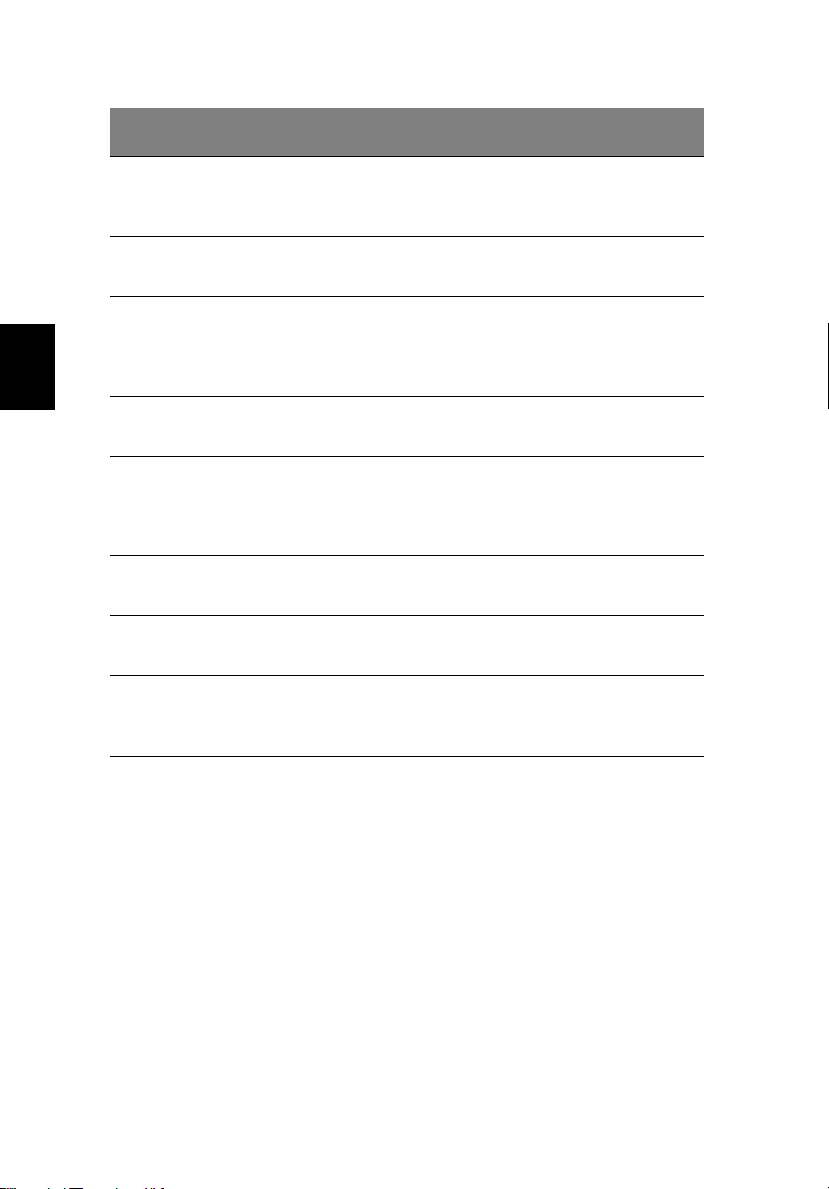
4
# Kohta Kuvaus
Tietokoneeseesi tutustuminen
Suomi
2 Tilan ilmaisimet Tietokoneen ja sen tilan ilmaisevat LED-
3 Virtanäppäin Tietokoneen käynnistäminen ja
4 Käynnistysnäppäimet Näiden näppäimien avulla
5 Rannetuki Tarjoaa käsillesi mukavan alustan
6 Hiiren painikkeet ja
nelisuuntainen
vierityspainike
7 Kosketuslevy Kosketusherkkä levy, joka toimii
8 Näppäimistö Näppäimistön avulla kirjoitat tietoja
9 Tuuletusaukko Tuuletuksen ansiosta tietokone ei pääse
merkkivalot (Light-Emitting Diodes;
LED).
sammuttaminen.
käynnistetään useimmin käytettyjä
ohjelmia. Katso lisätietoja kohdasta
“Käynnistysnäppäimet” sivulta 21.
käyttäessäsi näppäimistöä.
Oikea ja vasen painike toimivat hiiren
painikkeiden tavoin; vierityspainike
vierittää ikkunaa ylös ja alas sekä
vasemmalle ja oikealle.
tietokoneen hiiren tavoin.
koneeseesi.
lämpenemään liikaa pitkänkään käytön
aikana.
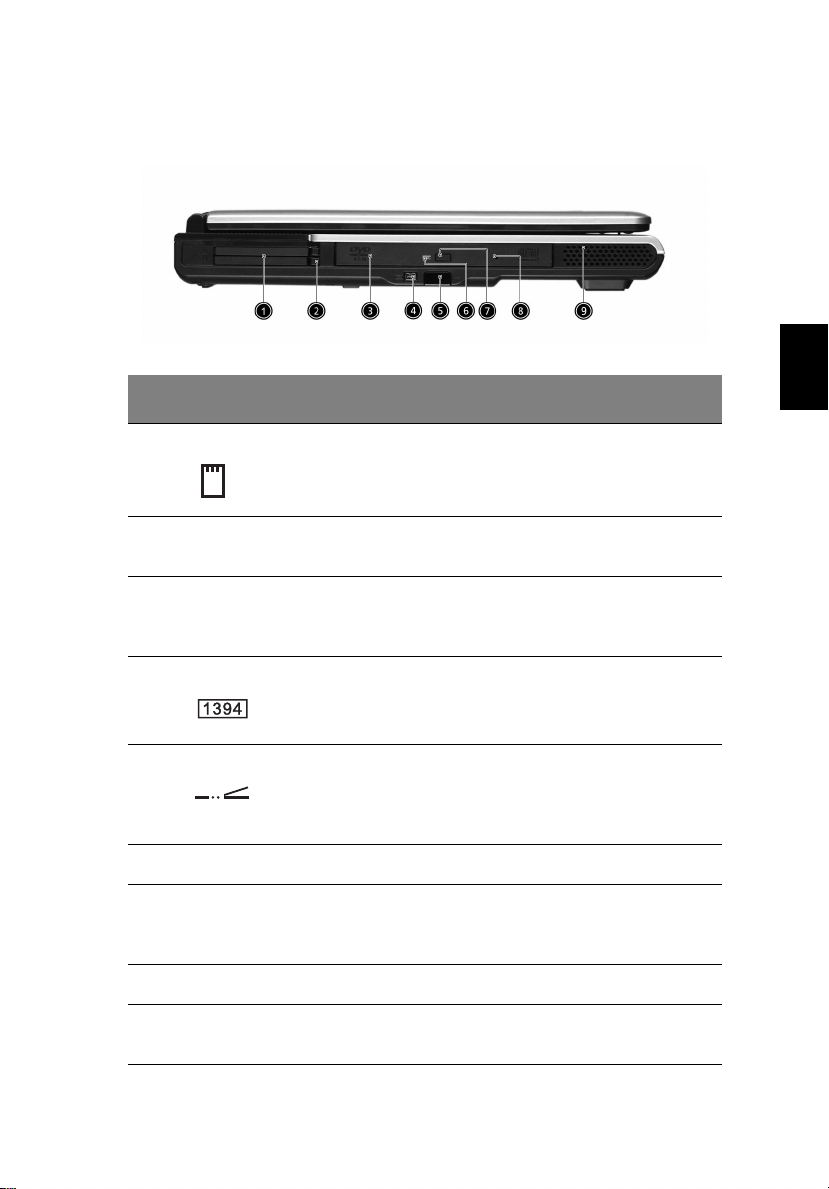
Näkymä vasemmalta
# Kohta Kuvaus
1 PC Card -korttipaikat Tukee yhtä Tyypin III tai kahta Tyypin II
CardBus PC Card.
2 PC Cardin irrotuspainike Paina irrottaaksesi PC Cardin PC Card -
korttipaikasta.
3 Optinen asema Sisäinen optinen asema, jossa voit
käyttää CD- tai DVD-levyjä aseman
tyypistä riippuen.
5
English
Suomi
4 IEEE 1394 -liitin Voit kytkeä IEEE 1394 -laitteet näihin
5 Infrapunaportti Infrapunaportin avulla tietokoneesi voi
6 LED-merkkivalo Palaa, kun optinen asema on käytössä.
7 Hätäavauspainike Avaa optisen aseman kelkan, kun
8 Avauspainike Avaa optisen aseman levykelkan.
9 Kaiutin Kaiuttimen avulla voit toistaa
liittimiin.
kommunikoida infrapunalaitteiden
kanssa (esim. infrapunatulostin, IRportilla varustettu toinen tietokone).
tietokone ei ole päällä. Katso lisätietoja
sivulta 23.
tietokoneella esimerkiksi musiikkia.
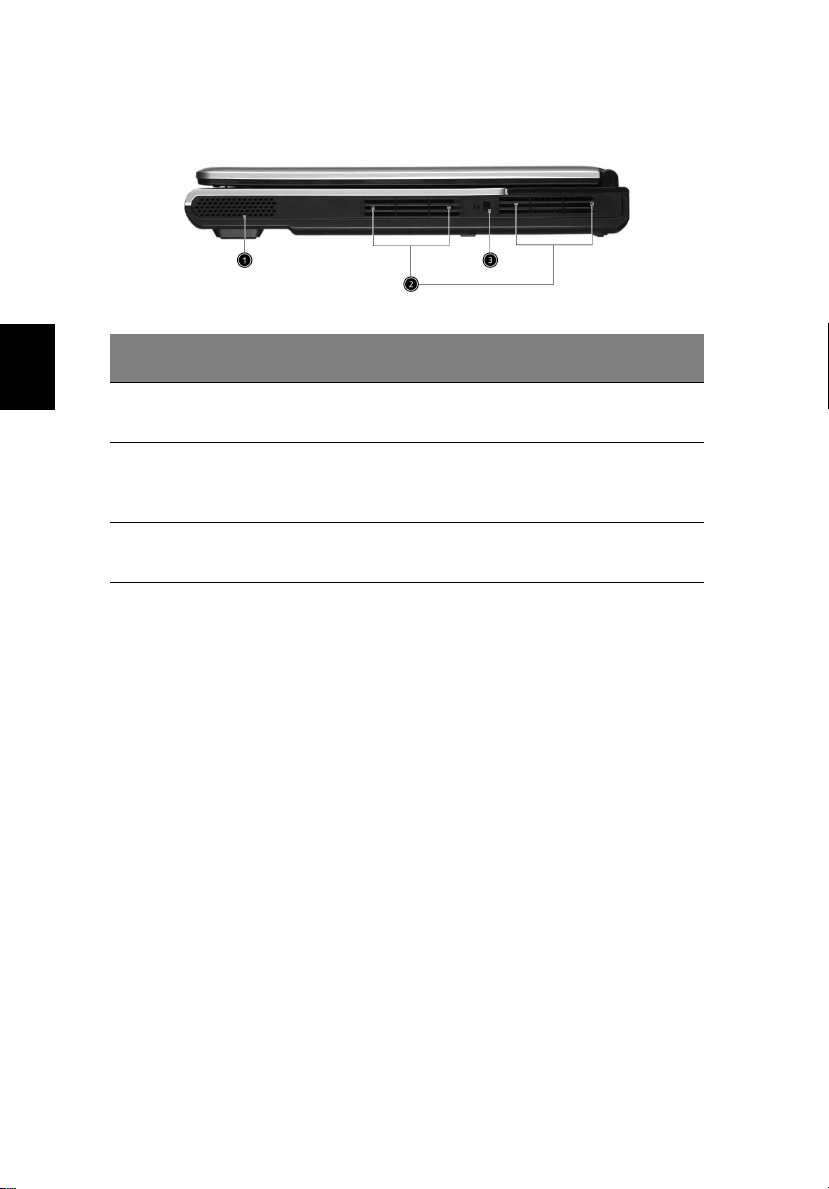
6
Näkymä oikealta
# Kohta Kuvaus
Tietokoneeseesi tutustuminen
Suomi
1 Kaiutin Kaiuttimen avulla voit toistaa
tietokoneella esimerkiksi musiikkia.
2 Tuuletusaukko Tuuletuksen ansiosta tietokone ei pääse
lämpenemään liikaa pitkänkään käytön
aikana.
3 Avainlukko Lukkoon sopii Kensington-tyyppinen
turvalukko.
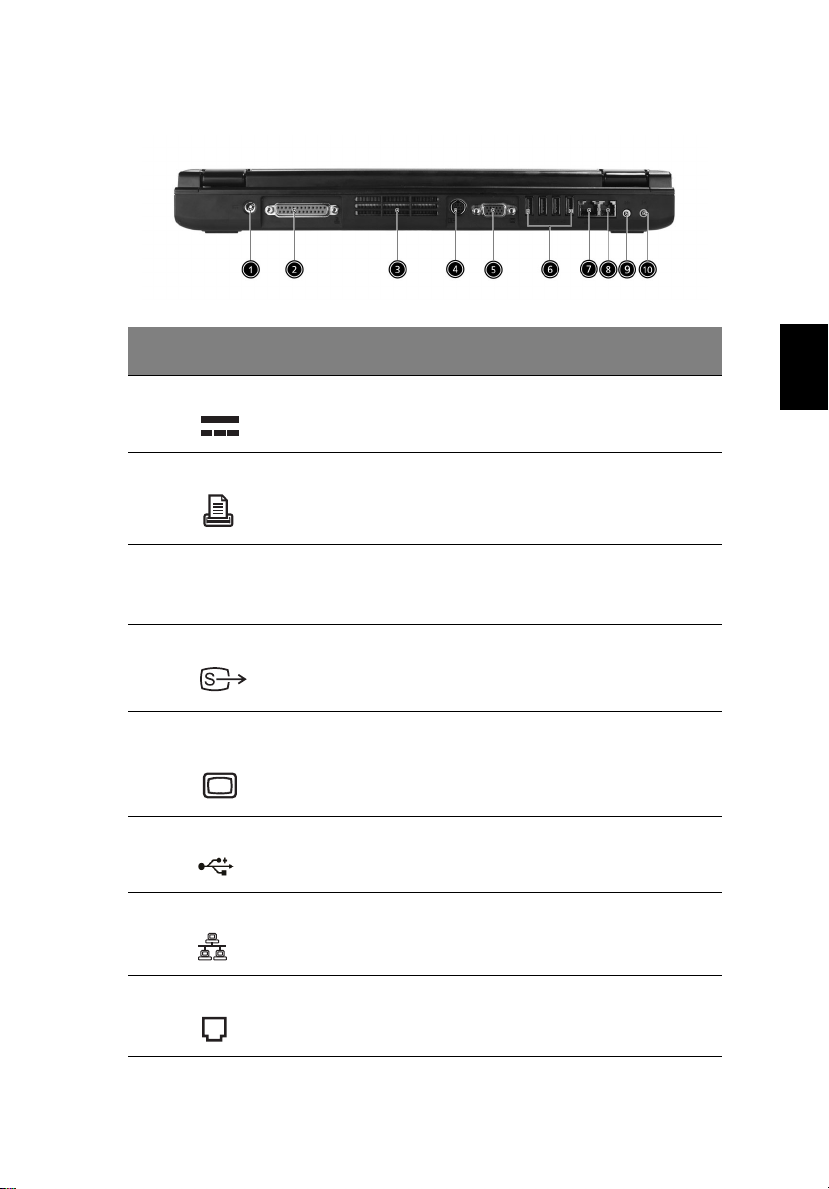
Näkymä takaa
# Kohta Kuvaus
1 Virtaliitin Kytke verkkolaite tähän.
7
English
Suomi
2 Rinnakkaisliitin Kytke rinnakkaisliitäntäinen laite,
3 Tuuletusaukko Tuuletuksen ansiosta tietokone ei pääse
4 S-video Tällä liittimellä voit kytkeä tietokoneen
5 Ulkoisen näytön
liitin
6 USB 2.0 -liittimet (4) Näihin liittimiin voidaan kytkeä USB 2.0 -
7 Verkkoliitäntä Liitäntä Ethernet LAN -verkkoon.
8 Modeemin liitin Tämän liittimen avulla tietokone voidaan
esimerkiksi tulostin, tähän liittimeen.
lämpenemään liikaa pitkänkään käytön
aikana.
näyttölaitteeseen, jossa on S-video-tulo.
Tähän liittimeen voidaan kytkeä ulkoinen
näyttö (esim. toinen monitori tai videotykki).
laitteita (esim. USB-hiiri tai USB-kamera).
kytkeä puhelinverkkoon.
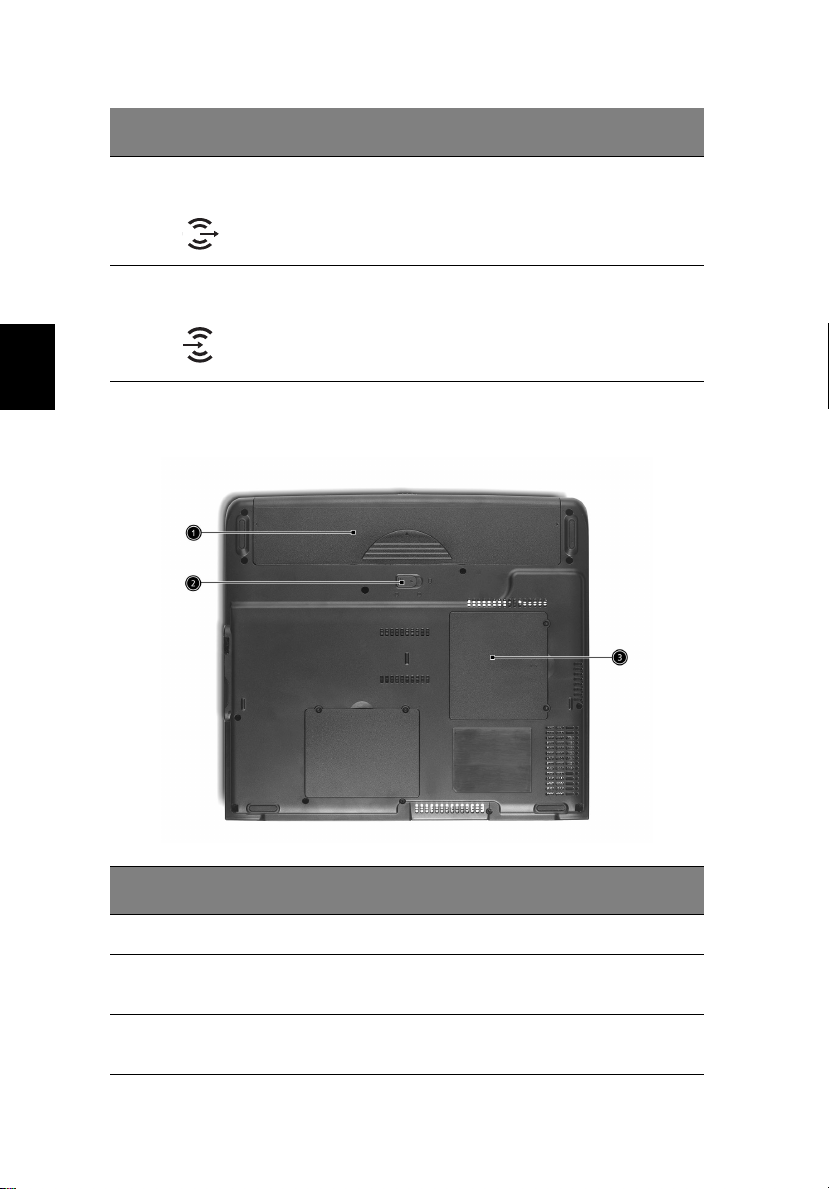
8
# Kohta Kuvaus
Tietokoneeseesi tutustuminen
Suomi
9 Kaiutin/Linjalähtö/
Kuulokeliitin
10 Linjatulo/
Mikrofoniliitin
Näkymä alta
Tällä liittimellä tietokone voidaan kytkeä
äänentoistolaitteisiin (esim. kaiuttimiin tai
kuulokkeisiin).
Tähän liittimeen voidaan kytkeä äänilähteitä
(esim. CD-soitin tai korvalappustereo).
# Kohta Kuvaus
1 Akkupaikka Akkupaikkaan sopii tietokoneen akku.
2Akun
vapautuspainike
3 Muistipaikka Tietokoneen muistimoduulit asennetaan tähän
Irrottaa akun tietokoneesta.
muistipaikkaan.
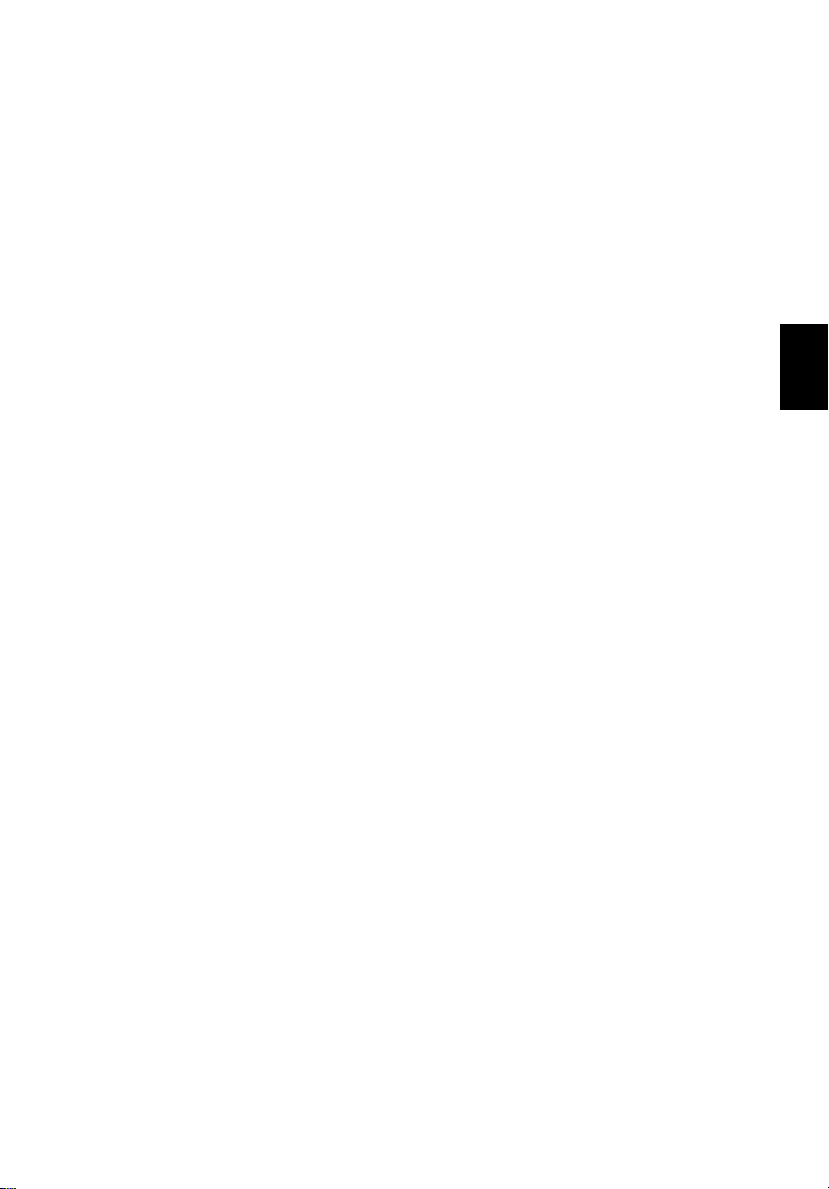
Ominaisuudet
9
Suorituskyky
• Prosessori Intel® Pentium® 4 2.80 GHz tai nopeampi
• 256/512 Mb DDR333 SDRAM -muistia, laajennettavissa 2048 Mb:iin
kahdella soDIMM-moduulilla
• Kiintolevytilaa vähintään 40 Gb Enhanced IDE -kiintolevy
• Advanced Configuration Power Interface (ACPI) virranhallintajärjestelmä
Näyttö
• TFT LCD -näyttö 15.4" WXGA (resoluutio 1280x800), suurikokoinen
katselualue tekee tietokoneen käytöstä mukavaa
TM
• ATI MOBILITY
(valinnaisia)
• 3D-grafiikan tuki
• Mahdollisuus käyttää CRT- ja LCD-näyttöä samaan aikaan
• S-video-liitäntä S-videota tukeviin näyttölaitteisiin, kuten
televisioon
• “Automaattinen LCD:n himmennys”-toiminto, joka asettaa näytön
kirkkauden oikeaksi virran säästämiseksi
•DualView
RADEONTM 9700, 64 MB DDR videomuistia
TM
-tuki
Multimedia
• Nopea sisäinen optinen asema: DVD/CD-RW Combo, DVD-Dual tai
DVD-Super Multi
• MS DirectSound -yhteensopiva
• Sisäänrakennetut kaksi kaiutinta
English
Suomi
Liitettävyys
• Integroitu 10/100 Mbps Fast Ethernet -liitäntä
• Sisäänrakennettu 56Kbps fax/data-modeemi
• 4 x USB 2.0 -liitintä
• 1 x IEEE 1394 -liitin
• IEEE 802.11b/g Wireless LAN (valinnaisia)
• Bluetooth (valinnaisia)
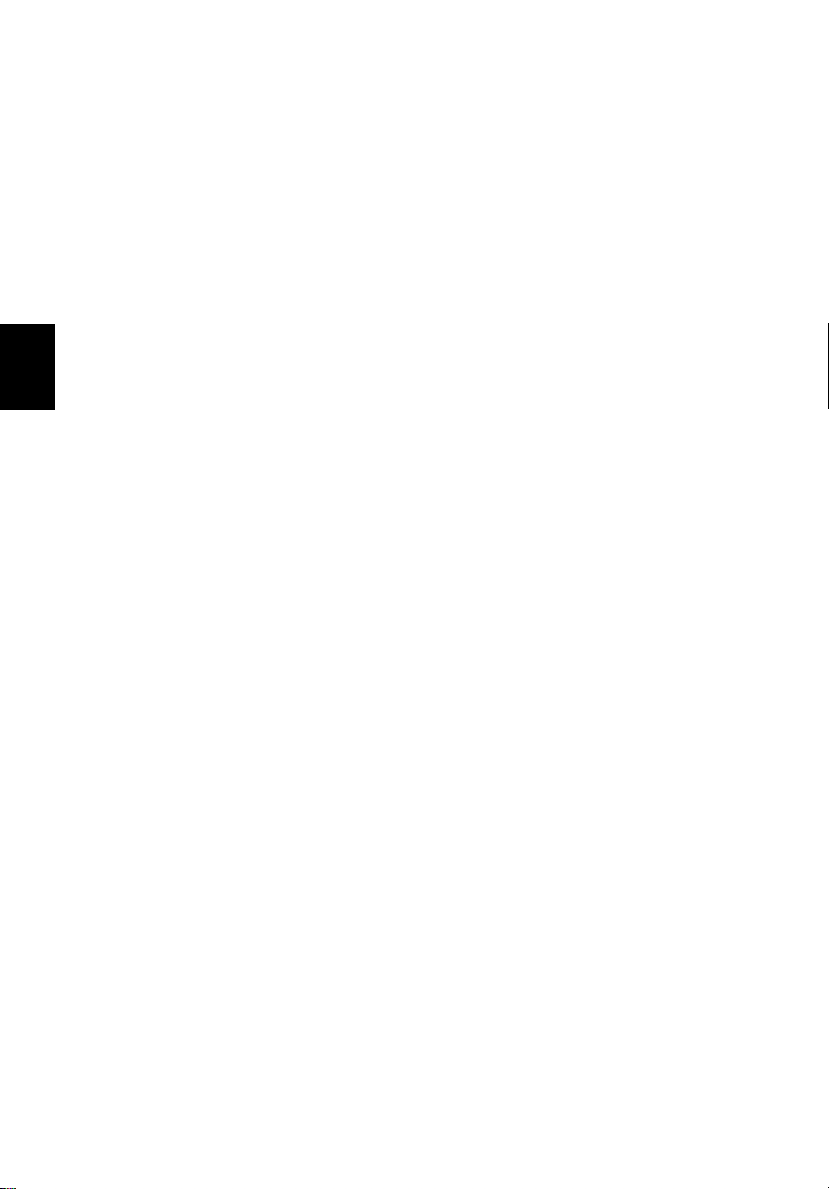
Suomi
10
Tietokoneeseesi tutustuminen
Suunniteltu käyttäjälähtöisesti
• Vahva ja helposti kannettava rakenne
• Tyylikäs muotoilu
• Täysikokoinen näppäimistö, neljä ohjelmoitavaa pikanäppäintä
• Mukava rannetuki ja hyvin sijoitettu kosketuslevy
Laajennettavuus
• Yhtä Tyypin III tai kahta Tyypin II CardBus PC -korttia
• Laajennettava muistimoduulit
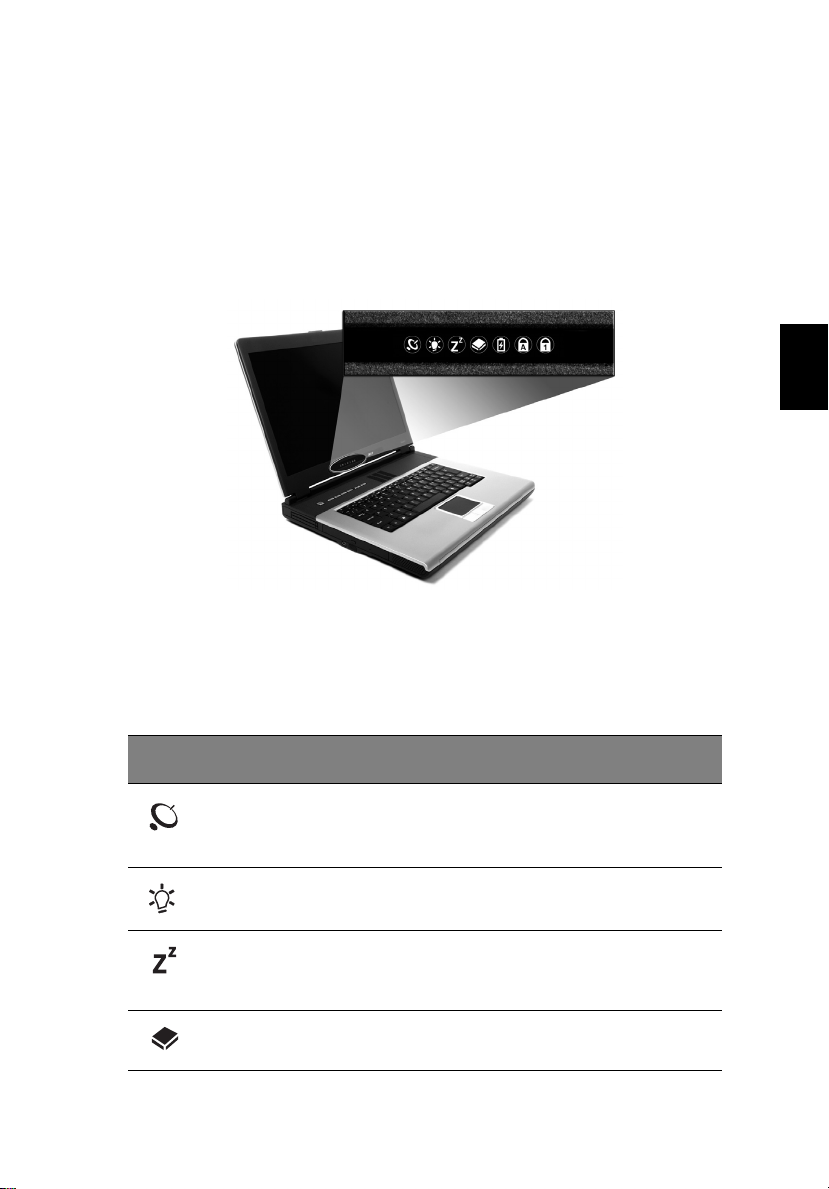
Merkkivalot
11
Tietokoneesi näytön alapuolella on seitsemän merkkivaloa, joista näet
tietokoneen ja sen apulaitteiden tilan.
English
Suomi
Kuvake Toiminta Kuvaus
Langattomat
yhteydet
Virta Palaa, kun tietokone on päällä.
Lepotila Palaa, kun tietokone siirtyy lepotilaan ja
Asemien käyttö Palaa, kun kiintolevy tai optinen asema ovat
Ilmaisee WLANin tai Bluetoothin
(valinnainen) toimintatilan.
Oranssi -- WLAN; Sininen -- Bluetooth
vilkkuu, kun tietokone siirtyy tai poistuu
valmiustilasta.
käytössä.
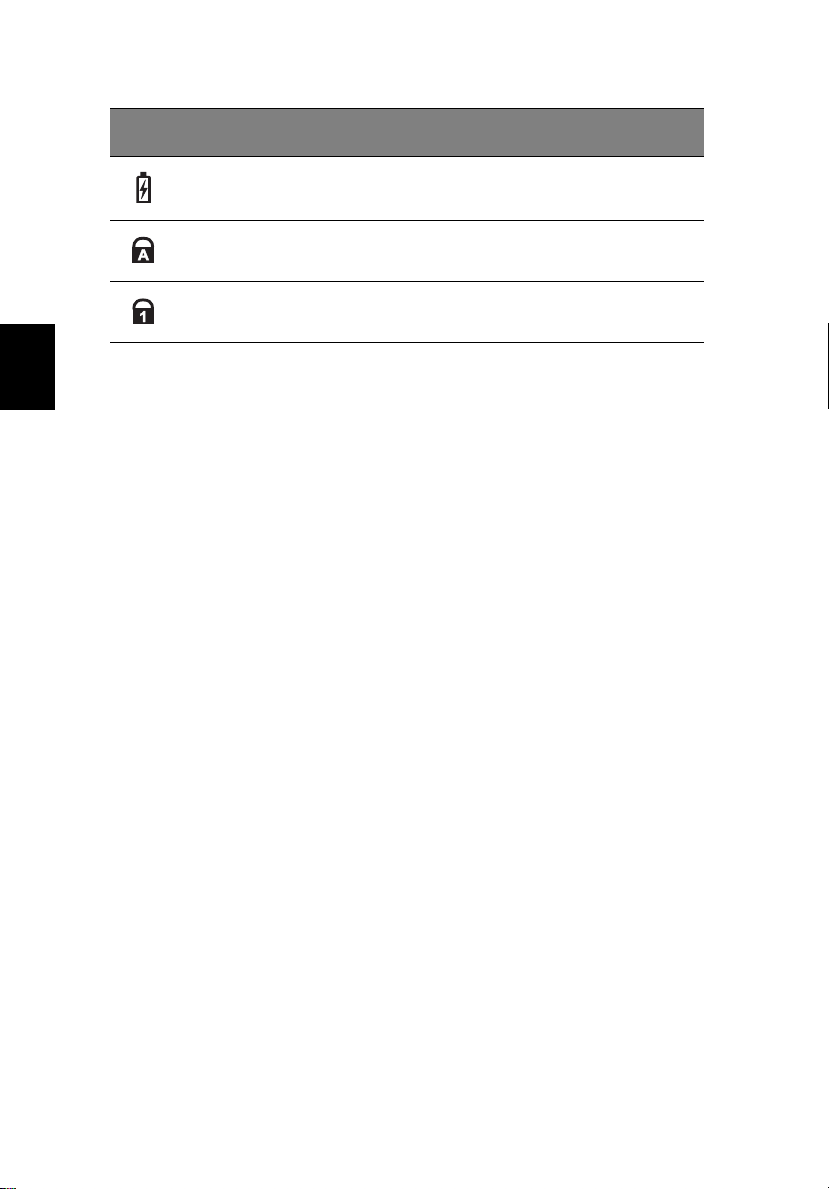
Suomi
12
Kuvake Toiminta Kuvaus
Akun lataus Palaa, kun akkua ladataan.
Caps Lock Palaa, kun Caps Lock on päällä.
Num Lock Palaa, kun Num Lock on päällä.
Tietokoneeseesi tutustuminen
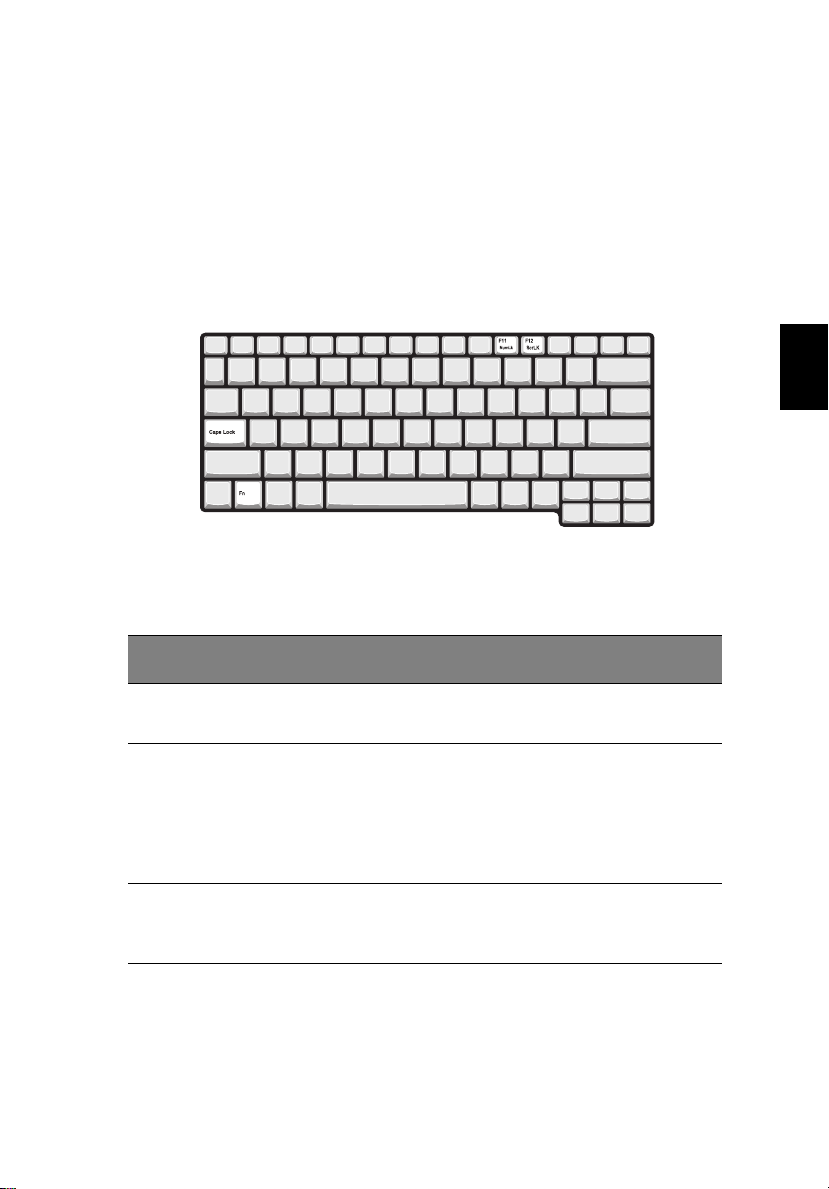
Näppäimistö
13
Näppäimistö on täysikokoinen ja se on varustettu
numeronäppäimistöllä.Siinä on erilliset kursorin ohjausnäppäimet,
kaksi Windows-näppäintä ja kaksitoista toimintonäppäintä
(pikanäppäintä).
Lukitusnäppäimet
Näppäimistössä on kolme lukitusnäppäintä, joilla lukituksia voidaan
ohjata.
Lukitusnäppäin Kuvaus
Caps Lock Kun Caps Lock on päällä, ovat kaikki kirjoitetut merkit
isoja kirjaimia.
English
Suomi
Num Lock
(Fn+F11)
Scroll Lock
(Fn+F12)
Kun Num Lock on päällä, toimii numeronäppäimistö
numerotilassa. Näppäimet toimivat laskimena
(mukaanlukien laskutoimitukset +, -, * ja /). Käytä tätä
tilaa, kun joudut syöttämään paljon numeerista tietoa.
Tätä parempi ratkaisu on kytkeä tietokoneeseen
erillinen numeronäppäimistö.
Kun Scroll Lock on päällä, vierittyy näyttö ylös tai alas
kun painat ylös- tai alasnuolta. Scroll Lock ei toimi
kaikilla sovelluksilla.
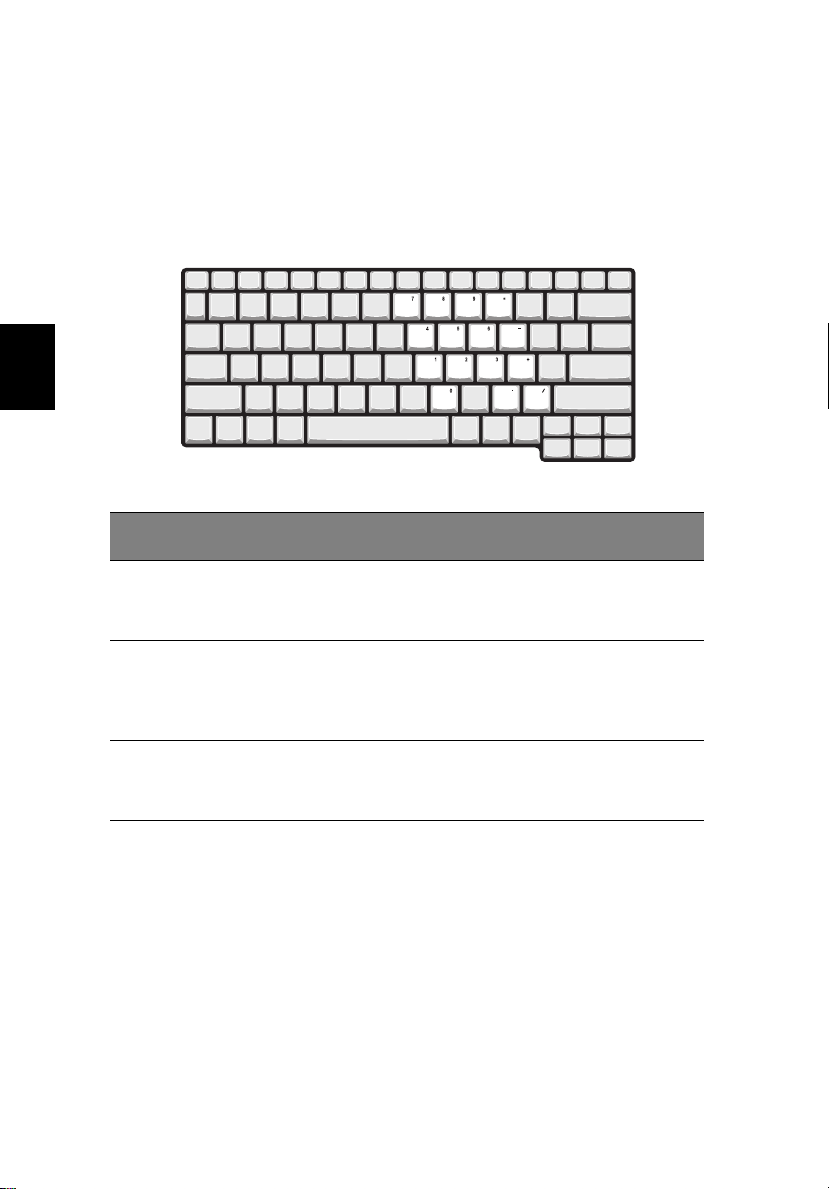
Suomi
14
Tietokoneeseesi tutustuminen
Numeronäppäimistö
Numeronäppäimistö toimii kuten tavallisen näppäimistön erillinen
numeronäppäimistö. Numerot on merkitty näppäimien oikeaan
yläkulmaan. Kursorin ohjaussymboleja ei ole yksinkertaisuuden vuoksi
merkitty näppäimiin.
Haluttu Toiminta Num Lock Päällä Num Lock Pois Päältä
Yhdistetyn
numeronäppäimistö
n numeronäppäimet
Yhdistetyn
numeronnäppäimist
ön kursorin
ohjausnäppäimet
Päänäppäimistön
näppäimet
Syötä numerot
normaaliin tapaan.
Paina Shift pohjaan
kursorin
ohjausnäppäimien
käytön ajaksi.
Paina Fn pohjaan
kirjaimien syöttämisen
ajaksi.
Paina Fn pohjaan
kursorin
ohjausnäppäimien
käytön ajaksi.
Kirjoita kirjaimet
normaaliin tapaan.
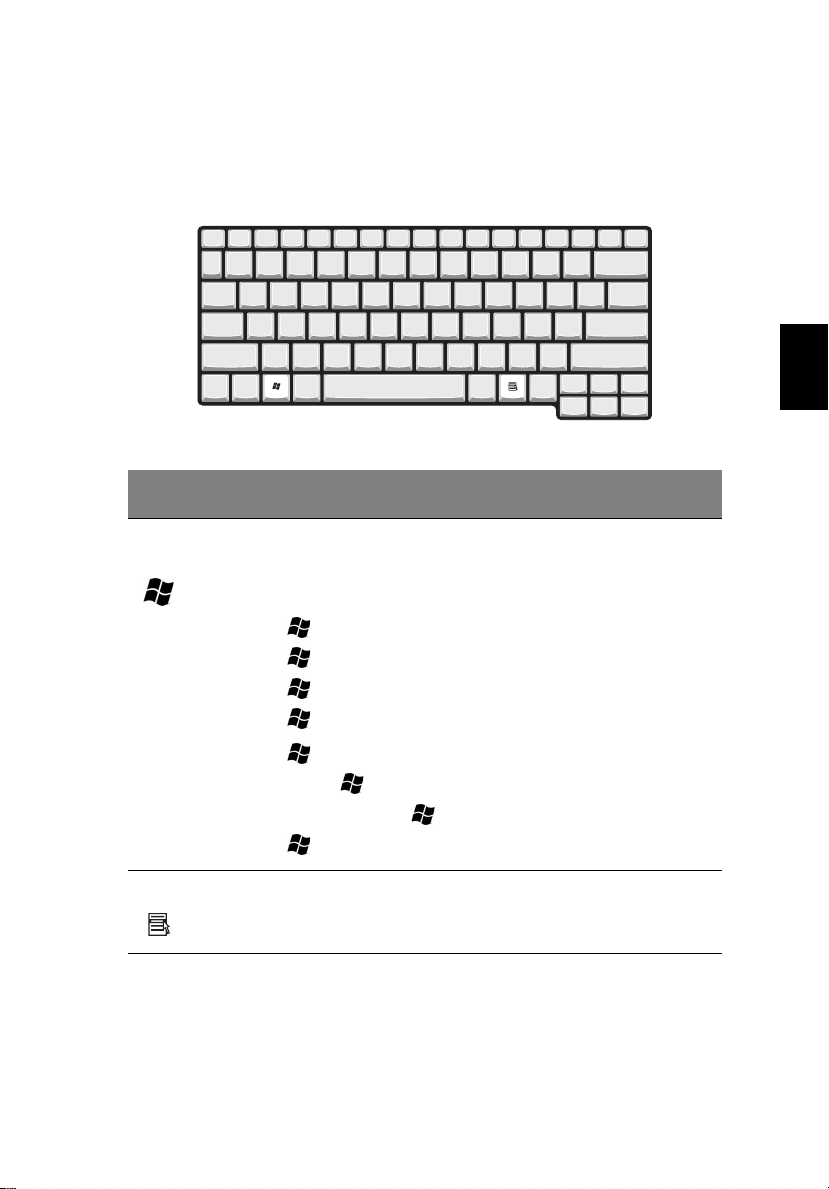
Windows-näppäimet
15
Näppäimistössä on kaksi näppäintä, jotka tarjoavat Windowsiin
liittyviä toimintoja.
Näppäin Kuvaus
Windowsnäppäin
Näppäimen painaminen yksin aiheuttaa saman kuin
Windowsin Käynnistä-komennon napauttaminen.
Näppäintä voidaan käyttää yhdessä muiden näppäimien
kanssa seuraavia toimintoja varten:
+ Tab - Aktivoi seuraavan Sovelluspalkin kuvakkeen.
+ E - Avaa Oma tietokone -ikkunan.
+ F1 - Avaa Ohjeista ja Tukipalveluista.
+ F - Avaa Etsi-ikkunan toiminnon: Kaikki Tiedostot.
English
Suomi
+ M - Pienentää kaikki ikkunat.
Shift + + M - Peruuttaa kaikkien ikkunoiden
pienentämisen ( + M).
+ R - Avaa Suorita-ikkunan.
Sovelluspainike Tällä näppäimellä on sama vaikutus kuin hiiren oikealla
näppäimellä: se avaa sovelluskohtaisen valikon.
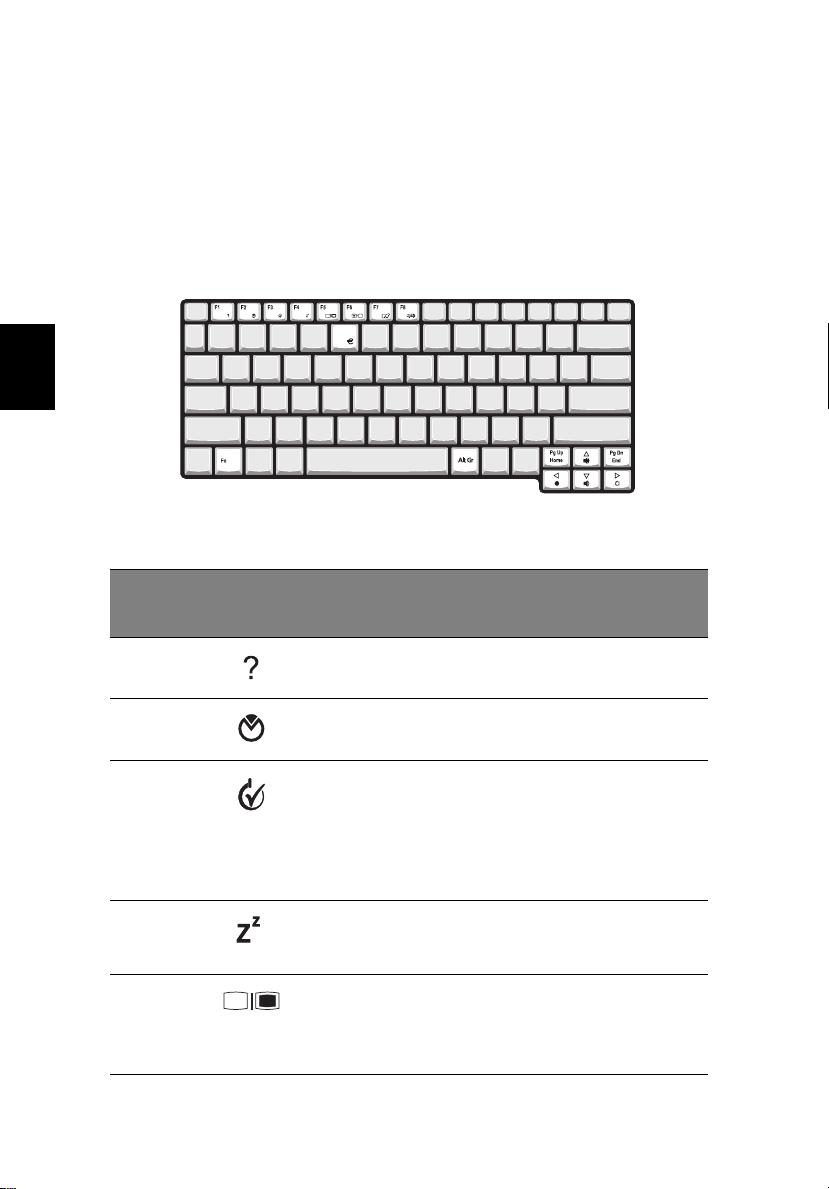
Suomi
16
Tietokoneeseesi tutustuminen
Toimintonäppäimett
Näppäimen Fn painaminen toisen näppäimen kanssa luo
toimintonäppäimen, jolla on helppo ja nopea ohjata useita toimintoja.
Toimintonäppäintä käytetään painamalla ensin pohjaan näppäin Fn.
Seuraavaksi painetaan yhdistelmän toista näppäintä. Lopuksi
molemmat näppäimet vapautetaan.
Tietokoneessasi on seuraavat toimintonäppäimet:
Toiminto
näppäin
Fn - F1 Toimintonäppäinten
Fn - F2 Asetukset Avaa tietokoneen
Fn - F3 Virranhallintatilan
Fn - F4 Lepotila Siirtää tietokoneen
Fn - F5 Näytön vaihto Vaihtaa näytön tietokoneen
Kuvake Toiminta Kuvaus
ohje
vaihto
Näyttää tämän
aputiedoston.
asetusohjelman.
Vaihtaa tietokoneen
käyttämää
virranhallintatilaa (toiminto
on käytettävissä, jos
käyttöjärjestelmä tukee
sitä).
lepotilaan.
omalta näytöltä ulkoiselle
näytölle (jos sellainen on
kytketty) tai molemmille.

17
Toiminto
näppäin
Fn - F6 Näytön taustavalo Sammuttaa näytön
Fn - F7 Kosketuslevyn
Fn - F8 Kaiuttimien käyttö Ottaa kaiuttimet käyttöön
Fn - ↑ Äänenvoimakkuutta
Fn - ↓ Äänenvoimakkuutta
Fn - → Kirkkautta lisää Lisää näytön kirkkautta.
Fn -
←
Kuvake Toiminta Kuvaus
taustavalon virran
säästämiseksi. Paina mitä
tahansa näppäintä
palataksesi normaalitilaan.
Ottaa kosketuslevyn
käyttö
lisää
vähemmän
Kirkkautta
vähemmän
käyttöön tai poistaa sen
käytöstä.
tai poistaa ne käytöstä.
Lisää kaiuttimien
äänenvoimakkuutta.
Vähentää kaiuttimen
äänenvoimakkuutta.
Vähentää näytön
kirkkautta.
English
Suomi
Fn - Pg Up Home Siirtää kursorin rivin alkuun.
Fn - Pg Dn End Siirtää kursorin rivin
loppuun.
Alt Gr Euro
Euro Kirjoittaa euron symbolin.
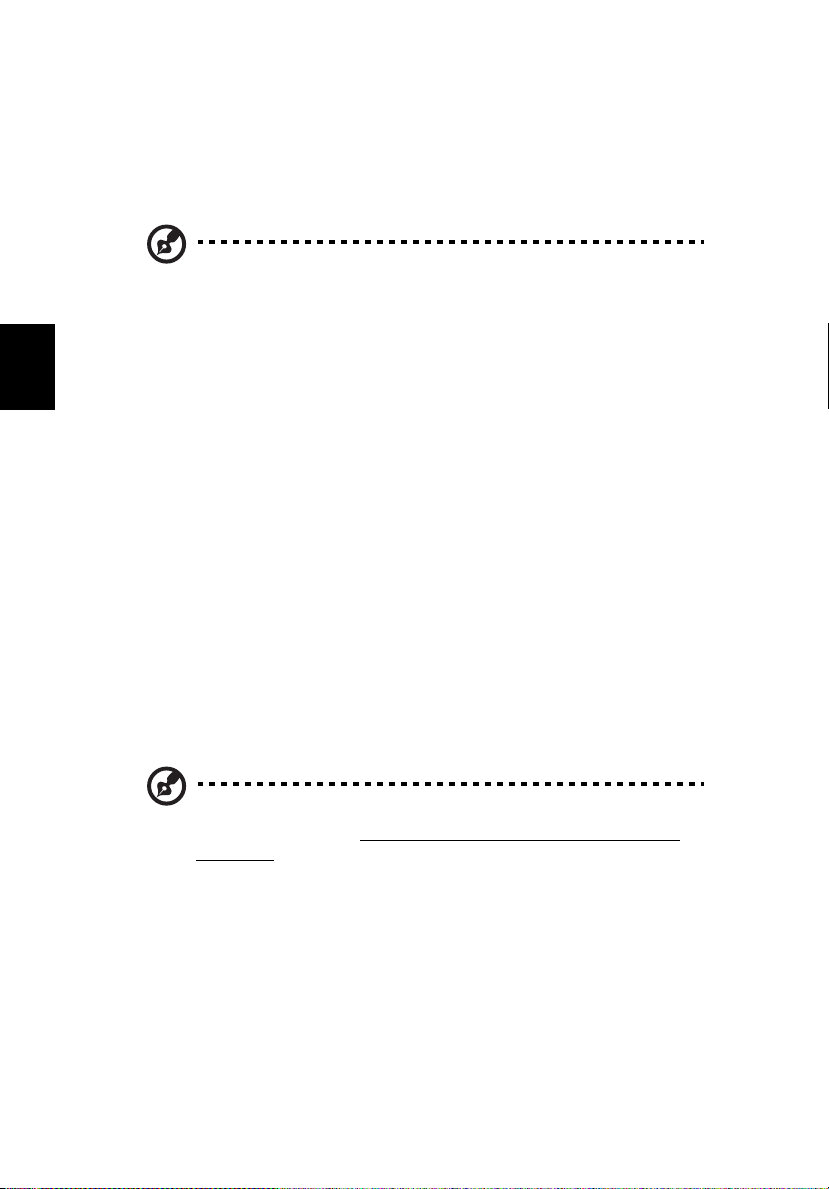
18
Tietokoneeseesi tutustuminen
Euron symboli
Jos näppäimistösi tyyppi on United States-International tai United
Kingdom tai jos se on eurooppalainen, voit kirjoittaa euron symbolin
suoraan näppäimistöltä.
Ohje USA:laisen näppäimistön käyttäjille: Näppäimistön tyyppi
määritellään kun käynnistät Windowsin ensimmäisen kerran.
Jotta euron symboli toimisi, on näppäimistön tyypiksi
määritettävä United States-International.
Suomi
Näppäimistön tyyppi tarkistetaan seuraavalla tavalla:
1 Napsauta Käynnistä, Ohjaus paneeli.
2 Kaksoisnapsauta kohtaa Aluekohtaiset asetukset.
3 Avaa välilehti Kieli ja napsauta kohtaa Yksityiskohdat.
4 Varmista, että käytössä oleva näppäimistötyyppi on kielelle "En
English (United States)" on United States-International.
Jos näin ei ole, napsauta ADD, valitse United States-International
ja napsauta OK.
5 Napsauta OK.
Euron symboli kirjoitetaan seuraavasti:
1 Etsi euron symboli näppäimistöltäsi.
2 Avaa tekstieditori tai tekstinkäsittelyohjelma.
3 Paina pohjassa näppäin Alt Gr ja paina euron symbolia.
Jotkin kirjasimet ja ohjelmat eivät tue euron symbolia. Katso
lisätietoja osoitteesta http://www.microsoft.com/typography/faq/
faq12.htm.
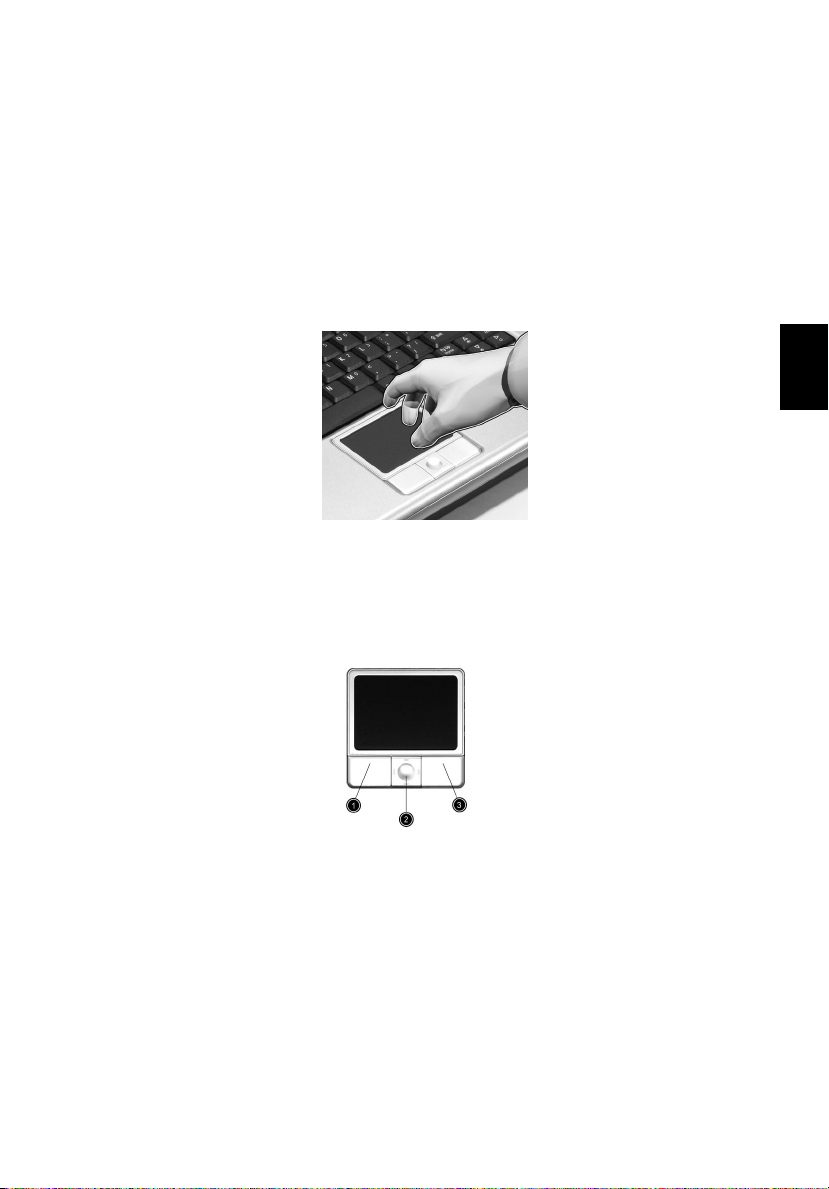
Kosketuslevy
19
Sisäänrakennettu kosketuslevy on PS/2-yhteensopiva osoituslaite,
jonka pinta on kosketusherkkä. Kursori liikkuu näytöllä, kun siirrät
sormeasi kosketuslevyllä. Kaksi kosketuslevyn vieressä olevaa
painiketta toimivat kuten hiiren painikkeet ja vierityspainikkeen avulla
voit vierittää näyttöä helposti kaikkiin suuntiin.
Kosketuslevy sijaitsee rannetuen keskellä tarjoten ergonomisen ja
mukavan asennon.
Kosketuslevyn käytön perusteet
Käytä kosketuslevyä seuraavasti:
English
Suomi
• Liu’uta sormeasi kosketuslevyllä haluttuun kursorin liikesuuntaan.
Napauta kosketuslevyä, kun haluat valita kohteita tai suorittaa
komentoja.
• Paina vasenta (1) ja oikeaa (3) painiketta suorittaaksesi valintoja ja
komentoja. Painikkeet toimivat kuten hiiren painikkeet.
• Vierityspainikkeella (2) voit vierittää näyttöä katsellessasi
dokumentteja ja www-sivuja. Painikkeen yläosan painaminen
vierittää näyttöä ylöspäin, alaosan painaminen alaspäin; oikea ja
vasen puoli toimivat vastaavalla tavalla.
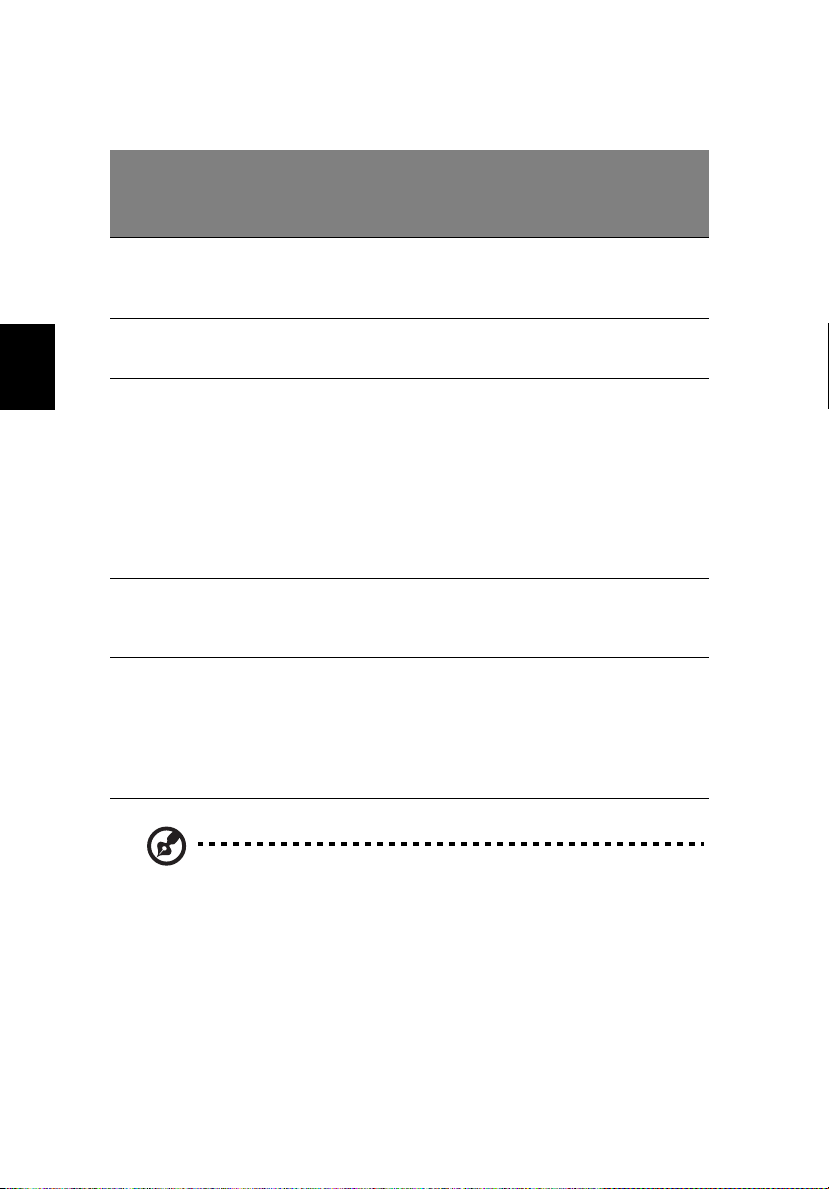
20
Tietokoneeseesi tutustuminen
Suomi
Toiminta
Suorita Kaksois-
Valitse Napsauta
Vedä Napsauta ja
Sovelluskohtaisen valikon
avaaminen
Vieritä Paina ja pidä
Vasen
Painike
napsauta
nopeasti.
kerran.
pidä pohjassa.
Li’uta sormeasi
kosketuslevyllä
ja kursori
siirtyy valinnan
yli.
Oikea
Painike
Napsauta
kerran.
Nelisuuntainen
Vierityspainike
jokin
nelisuuntaisen
vierityspainikk
een suunta
pohjassa.
Napauta
Kaksoisnapauta
nopeasti.
Napauta
kerran.
Kaksoisnapa
uta nopeasti.
Liu’uta
sormeasi
toisen
napautuksen
jälkeen ja
kursori siirtyy
valinnan yli.
Ohje: Pidä sormesi ja kosketuslevyn pinta puhtaana ja kuivana.
Kosketuslevy on kosketukselle herkkä: mitä kevyemmin kosketat,
sitä paremmin levy toimii. Levyn naputtaminen voimakkaasti ei
paranna levyn toimintaa.

Käynnistysnäppäimet
21
Näppäimistön yläpuolella on kuusi käynnistysnäppäintä. Näppäimien
nimet ovatmail (sähköposti), Web browser (www-selain), P1, P2,
Bluetooth ja Wireless (Langaton). Näppäimiä Wireless ja Bluetooth ei
voi ohjelmoida. Muiden näppäimien ohjelmointi tapahtuu Acer Launch
Managerilla.
# Käynnistysnäppäimet Oletussovellus
1 Sähköposti Avaa sähköpostiohjelmasi.
2 WWW-selain Avaa WWW-selaimesi.
English
Suomi
3 P1 Käyttäjän ohjelmoitavissa.
4 P2 Käyttäjän ohjelmoitavissa.
5Bluetooth
(lisävaruste)
6 Wireless
(lisävaruste)
Varoitus: On tärkeää, että Bluetooth ja Wireless LAN on kytketty
pois käytöstä, jos tietokonetta käytetään lentokoneessa.
Ottaa Bluetoothin käyttöön.
Ottaa 802.11b/g Wireless LAN:in käyttöön.

Suomi
22
Tietokoneeseesi tutustuminen
Tallennustila
Tietokoneessasi on useita tallennusvaihtoehtoja:
• Suurikokoinen Enhanced-IDE-kiintolevy
Kiintolevy on päivitettävissä, joten voit lisätä sen kokoa
tulevaisuudessa. Ota yhteyttä tietokoneliikkeeseen, jos haluat
lisätä levytilaa.
• Nopea optinen asema
Mallista riippuen tietokoneessasi on DVD/CD-RW Combo, DVDDual tai DVD-Super Multi. Optisen aseman avulla voit lisätä
tallennustilaa ja käyttää multimediaominaisuuksia.
Katso lisätietoja osasta --Tietokoneesi esittely--asemien sijainnista.
Optisen aseman levykelkan avaaminen
Optisen aseman levykelkka avataan seuraavasti:
• Jos tietokone on päällä, paina optisen aseman avauspainiketta.
• Levykelkka vapautuu ja työntyy hieman ulos.
• Vedä kelkka varovasti ulos asemasta, kunnes se ei enää liiku.

Optinen levy asetetaan asemaan seuraavasti:
• Aseta CD- tai DVD-levy avoimeen levykelkkaan. Aseta levyn reikä
levykelkan keskitapin ympärille.
• Paina levyä varovasti alaspäin, kunnes se naksahtaa paikoilleen
keskitappiin.
• Paina levykelkkaa varovasti sisään, kunnes se naksahtaa kiinni.
Optisen aseman levykelkan hätäavaus
Jos haluat avata optisen aseman levykelkan kun tietokone ei ole
päällä, työnnä suoristettu paperiliitin optisen aseman
hätäavausaukkoon. Levykelkka vapautuu ja työntyy ulos asemasta.
23
English
Suomi

Suomi
24
Tietokoneeseesi tutustuminen
Liitettävyys
Tietokoneessasi on valmiita liitäntämahdollisuuksia, joilla voit liittää
sen verkkoon tai puhelinlinjaan.
Ethernet ja LAN
Tietokoneesi verkkovalmiuden ansiosta voit liittää sen Ethernetpohjaiseen (10/100 BASE-T) verkkoon.
Verkkoliitäntää käytetään kytkemällä Ethernet-kaapeli tietokoneen
verkkoliittimeen ja kytkemällä kaapelin toinen pää verkkoliittimeen tai
-jakajaan.
Katso lisätietoja Windowsin ohjeista ja tukipalveluista.

Fa x/ D at a- mo d ee m i
25
Tietokoneessasi on sisäänrakennettu fax/data-modeemi, jonka avulla
siirtää tietoa puhelinlinjan yli. Modeemin avulla voit liittää
tietokoneesi puhelinlinjaan. Voit käyttää Internetiä palveluntarjoajan
kautta, kirjautua omaan verkkoosi muualta tai lähettää fakseja.
Varoitus! Tämä modeemi ei ole yhteensopiva digitaalisten
puhelinlinjojen kanssa. Älä kytke modeemia digitaaliseen linjaan,
koska tällöin se saattaa vaurioitua. Tietokoneen kytkeminen
digitaaliseen puhelinlinjaan vaurioittaa modeemia.
Fax/data-modeemia käytetään kytkemällä puhelinkaapelin toinen pää
tietokoneen puhelinliittimeen ja toinen puhelinverkon liittimeen.
English
Suomi
Varoitus: Käytä aina tietokoneen mukana toimitettua
puhelinkaapelia.

Suomi
26
Tietokoneeseesi tutustuminen
Äänet
Sisäänrakennetut stereokaiuttimet sijaitsevat tietokoneen edessä sen
molemmin puolin.
Äänenvoimakkuutta voidaan säätää Windowsin työkaluilla,
äänenvoimakkuuden säädön toimintopainikkeilla tai mistä tahansa
äänenvoimakkuuden säädöt tarjoavasta sovelluksesta.
Voit kytkeä ulkoisia äänilaitteita tietokoneen takana oleviin kahteen
ääniliittimeen. Katso lisätietoja liittimien sijainnista kohdasta
“Tietokoneesi esittely”. Ulkoisten laitteiden liitännästä saat lisätietoja
kohdasta “Äänilaitteet" osasta “Lisälaitteet ja varusteet".

Tietokoneen turvaaminen
27
Tietokoneessasi on ohjelmallisia (salasanat) ja laitepohjaisia
(Kensington-lukko) turvaratkaisuja.
Turvalukon paikka
Turvalukon paikan avulla voit suojata tietokoneesi varkaiden varalta
Kensington-lukolla. Lukkoa käytetään seuraavasti:
• Kierrä turvalukon kaapeli painavan tai kiinteän esineen, kuten
kädensijan tai kaapin ympärille.
• Aseta lukko paikalleen tietokoneessa olevaan paikkaan, kierrä sitä
90° ja lukitse se paikalleen.
English
Suomi

Suomi
28
Tietokoneeseesi tutustuminen
Salasanan asettaminen
Salasanat suojaavat tietokonettasi asiattomalta käytöltä. Kun salasana
on asetettu, ei tietokonetta voi käyttää ilman oikeaa salasanaa.
Salasanoja on kolmea tyyppiä:
1 Valvojasalasana (Supervisor Password) suojaa tietokonetta ja BIOS-
sovellusta asiattomalta käytöltä.
2 Käyttäjäsalasana (User Password) suojaa tietokonetta asiattomalta
käytöltä.
3 Kiintolevysalasana (Hard Disk Password) suojaa kiintolevyäsi
asiattomalta käytöltä
Tärkeää! Älä unohda salasanojasi. Jos unohdat salasanat, ota
yhteyttä tietokoneen myyjään tai valtuutettuun
huoltoedustajaan.
Voit asettaa salasanat BIOS-sovelluksessa.

Tietokoneen
käyttö akulla

Aspire 1660 -sarjan kannettava tietokoneesi
toimii akulla tai verkkolaitteella.
Tässä luvussa annetaan ohjeita tietokoneen
käytöstä akulla sekä tietoa siitä, miten
tietokoneen virranhallinta toimii.

Akku
31
Tietokoneessa on erittäin kestävä akku, jolla konetta voi käyttää pitkiä
aikoja.
Akun ominaisuudet
Akussa on seuraavat ominaisuudet:
• Akkuteknologia on edistyksellistä.
• Akku antaa varoituksen alhaisesta varaustilasta.
Akku latautuu aina, kun tietokone on kytketty verkkolaitteeseen.
Akku latautuu myös tietokoneen käytön aikana. Akku latautuu
kuitenkin nopeammin, jos tietokone on pois päältä ja kytketty
verkkolaitteeseen.
Akku on kätevä, kun olet matkoilla tai kun käytettävissä ei ole sähköä.
Suosittelemme, että pidät matkoilla mukanasi täyteen ladattua akkua.
Ota yhteyttä tietokoneen myyjään, jos haluat hankkia vara-akun.
Akun kestoiän pidentäminen
Kuten muutkin akut, tietokoneesi akku heikkenee ajan myötä. Tämä
merkitsee sitä, että akun suorituskyky heikkenee. Seuraavassa on
annettu neuvoja akun kestoiän pidentämiseksi.
Uuden akun käyttöönotto
Ennen uuden akun käyttöä se on otettava käyttöön seuraavien
ohjeiden mukaan:
1 Aseta uusi akku paikalleen tietokoneeseen, mutta älä käynnistä
tietokonetta.
2 Kytke verkkolaite tietokoneeseen ja lataa akku.
3 Irrota verkkolaite.
4 Käynnistä tietokone ja anna sen toimia akulla.
5 Anna akun tyhjentyä, kunnes tietokone antaa varoituksen
alhaisesta varaustilasta.
6 Kytke verkkolaite takaisin tietokoneeseen ja anna akun latautua
täyteen.
English
Suomi

Suomi
32
Tietokoneen käyttö akulla
Samoja ohjeita noudattaen lataa ja pura akku kolme kertaa.
Noudata näitä ohjeita aina, kun otat käyttöön uuden akun tai kun
akku on ollut käyttämättä pitkään. Irrota akku tietokoneesta, jos sitä
ei käytetä yli kahteen viikkoon.
Varoitus! Älä altista akkua alle 0°C (32°F) tai yli 60°C (140°F)
lämpötiloille. Äärimmäiset lämpötilat saattavat vahingoittaa
akkua.
Noudata akun kestoiän pidentämiseen liittyviä ohjeita, jotta akku
kestäisi mahdollisimman kauan. Jos akkua käsitellään väärin, se ei
varaudu täyteen ja kestoikä lyhenee.
Akun kestoikään vaikuttavat myös seuraavat seikat:
• Älä käytä tietokonetta pitkään verkkovirralla, jos akku on
paikoillaan. Jos käytät aina verkkovirtaa, irrota akku tietokoneesta
sen latauduttua täyteen.
• Akkua ei saa purkaa täysin tyhjäksi.
• Akun jatkuva käyttö lyhentää sen kestoikää. Tavallinen
tietokoneakun kestoikä on noin 500 latauskertaa.
Akun irrottaminen ja asettaminen paikalleen
Tärkeää! Kytke verkkolaite paikalleen ennen akun irrottamista,
jos haluat jatkaa tietokoneen käyttöä.
Akku asetetaan paikalleen seuraavasti:
1 Aseta akku akkupaikkaan kytkentäliuskat oikeinpäin. Varmista,
että akun yläpuoli on ylöspäin.
2 Liu’uta akku akkupaikkaan ja työnnä sitä varovasti, kunnes akku
lukkiutuu paikalleen.
Akku irrotetaan seuraavasti:
1 Liu’uta akun salpaa, kunnes akku irtoaa.
2 Vedä akku ulos akkupaikasta.

Akun lataaminen
Varmista ennen akun lataamista, että se on oikein paikoillaan
tietokoneessa. Kytke verkkolaite tietokoneeseen ja pistorasiaan. Voit
jatkaa tietokoneen käyttöä akun lataamisen aikana. Akku latautuu
nopeammin, jos tietokone on sammutettu latauksen aikana.
Ohje: Suosittelemme, että lataat akun ennen työpäivän
lopettamista. Lataa akku aina ennen matkalle lähtöä, jotta sinulla
olisi täysi akku käytettävissä.
Akun varaustilan tarkistaminen
Windowsin Varaustilamittari näyttää akun varaustilan. Siirrä kursori
Sovelluspalkin akun kuvakkeen päälle niin näet varaustilan.
Akun kestoiän optimointi
Optimoimalla akun kestoikää akku kestää kauemmin, toimii paremmin
ja parantaa latauksen hyötysuhdetta. Suosittelemme, että noudatat
seuraavia ohjeita:
• Hanki vara-akku.
• Käytä verkkovirtaa aina, kun se on mahdollista. Näin akku säästyy
tilanteisiin, jolloin sähköä ei ole.
• Irrota PC Card tietokoneesta, kun et käytä sitä.
• Säilytä akkua kuivassa ja viileässä paikassa. Suositeltu lämpötila on
+10°C ~ +30°C. Korkeammat lämpötilat lisäävät akun
purkautumisnopeutta.
• Liiallinen lataaminen lyhentää akun kestoikää.
• Pidä hyvää huolta tietokoneen akusta ja verkkolaitteesta.
33
English
Suomi

34
Tietokoneen käyttö akulla
Alhaisen varaustilan varoitus
Tarkkaile Windowsin Varaustilamittaria akkukäytön aikana.
Varoitus! Kytke verkkolaite tietokoneeseen heti kun tietokone
antaa alhaisen varaustilan varoituksen. Jos akku loppuu ja
tietokone sammuu, menetät tallentamattomat tiedot.
Kun alhaisen varaustilan varoitus tulee, suositeltu toimenpide riippuu
tilanteesta:
Suomi
Tilanne Suositeltu Toimenpide
Verkkolaite ja
verkkovirta ovat
käytettävissä.
Käytettävissä on
toinen täyteen
ladattu akku.
Verkkolaitetta,
verkkovirtaa ja
uutta täyteen
ladattua akkua ei
ole käytettävissä.
1. Kytke verkkolaite tietokoneeseen ja pistorasiaan.
2. Tallenna kaikki avoinna olevat tiedostot.
3. Jatka työskentelyä.
Sammuta tietokone, jos haluat akun latautuvan
nopeasti.
1. Tallenna kaikki avoinna olevat tiedostot.
2. Sulje kaikki sovellukset.
3. Sammuta tietokone.
4. Vaihda akku uuteen.
5. Käynnistä tietokone ja jatka työskentelyä.
1. Tallenna kaikki avoinna olevat tiedostot.
2. Sulje kaikki sovellukset.
3. Sammuta tietokone.

Virranhallinta
35
Tietokoneessasi on virranhallintatoiminto, joka valvoo koneen käyttöä.
Koneen käyttö tarkoittaa yhden tai useamman seuraavan laitteen
käyttöä: näppäimistö, kosketuslevy/hiiri, kiintolevy, optinen asema,
tietokoneeseen kytketyt lisälaitteet ja videomuisti. Jos mikään
laitteista ei ole käytössä tietyn ajan kuluessa (aika asetetaan
Windowsin Virranhallinnasta), järjestelmä sulkee yhden tai useamman
laitteen pois käytöstä virtaa säästääkseen.
Tietokoneessasi on virransäästötoiminto, joka tukee ACPI:a (Advanced
Configuration and Power Interface). ACPI:n avulla tietokoneesi
suorituskyky on aina mahdollisimman korkea ja virrankäyttö
mahdollisimman pieni. ACPI antaa Windowsin määrittää, millainen
määrä virtaa annetaan millekin laitteelle käytön aikana. Näin Windows
ohjaa tietokoneen virrankäyttöä. Katso lisätietoja Windowsin ohjeista
ja tukipalveluista.
English
Suomi

Suomi
36
Tietokoneen käyttö akulla

Lisälaitteet ja
varusteet

Aspire 1660 -sarjan kannettava tietokoneesi
laajennettavuus on erinomainen.
Tässä luvussa kerrotaan, miten
tietokoneeseen liitetään lisälaitteita ja varusteita. Luvussa kerrotaan myös, miten
tietokoneen tärkeimpiä komponentteja
päivitetään uusimman teknologian
mukaisiksi.
Suosittelemme, että kysyt lisätietoja
tietokoneen varusteita asiantuntevalta
myyntiedustajalta. Lue lisäksi kaikki
lisälaitteiden ja -varusteiden
käyttöohjekirjat ja oppaat huolellisesti.

Ulkoiset näyttölaitteet
39
Voit kytkeä ulkoisen monitorin (VGA) tai projektorin tietokoneen
näyttöliittimeen.
Tietokoneen oman näytön ja ulkoisen näytön välillä vaihdetaan
painamalla näppäimiä Fn + F5. Katso lisätietoja osasta
“Toimintonäppäimett” sivulta 16.
Ulkoiset syöttölaitteet
Voit kytkeä useita ulkoisia syöttölaitteita tietokoneen USB-liittimeen.
Näin voit parantaa tietokoneen käyttömukavuutta ja tuottavuutta.
Lisäksi USB-liittimeen voidaan kytkeä useita muita laitteita, kuten
digitaalikameroita, tulostimia ja skannereita. Katso lisätietoja PC Card korttien asentamisesta kohdasta “Laajennuslaitteet” sivulta 43.
Ulkoinen näppäimistö
Tietokoneessasi on täysikokoinen näppäimistö. Jos haluat, voit kytkeä
tietokoneesi USB-liittimeen ulkoisen näppäimistön. Näin voit nauttia
ulkoisen näppäimistön ominaisuuksista käyttäessäsi tietokonetta.
Ulkoinen numeronäppäimistö
Tietokoneesi näppäimistössä on numeronäppäimistö, jota käytetään
laittamalla Num Lock päälle. Voit myös kytkeä 17-näppäimisen
ulkoisen numeronäppäimistön tietokoneen USB-liittimeen. Näin voit
käyttää numeronäppäimistöä ilman, että numeronäppäimistön käyttö
vaikuttaa tietokoneen näppäimistön käyttöön.
English
Suomi
Ulkoinen osoituslaite
Tietokoneessasi on herkkä kosketuslevy ja painikkeet, joita käytetään
hiiren tavoin. Lisäksi koneessa on vierityspainike. Jos haluat käyttää
ulkoista hiirtä tai ulkoista osoituslaitetta, voit liittää sen tietokoneen
USB-liittimeen.

Suomi
40
Lisälaitteet ja varusteet
USB-laitteet
Tietokoneessasi on neljä USB 2.0-liitintä, joihin voit liittää USB-laitteita.
Katso lisätietoja USB-näppäimistön, numeronäppäimistön, hiiren tai
tulostimen liitännästä “Ulkoiset syöttölaitteet” sivulta 39 ja kohdasta
“Tulostin” sivulta 42. Muita yleisiä USB-laitteita ovat esimerkiksi
digitaalikamerat, skannerit ja ulkoiset tallennuslaitteet.
USB on ”plug and play”-tyyppinen liitäntä, eli voit kytkeä ja aloittaa
käyttämään USB-laitetta milloin tahansa sammuttamatta tietokonetta.
Voit myös irrottaa laitteen kun haluat.
Yksi USB:n lisäetu on USB-jakajat. Tämä tarkoittaa sitä, että yhteen
USB-liittimeen voidaan liittää useita laitteita.

IEEE 1394 -liitin
Voit kytkeä tietokoneen IEEE 1394 -liittimeen IEEE 1394 -yhteensopivia
laitteita, kuten digitaalisen videokameran.
Katso lisätietoja digitaalisen kamerasi käyttöohjeista.
41
English
Suomi

Suomi
42
Lisälaitteet ja varusteet
Tulostin
Tietokoneeseesi voidaan liittää sekä rinnakkais- että USB-liitäntäisiä
tulostimia.
Katso seuraavia lisätietoja tulostimen ohjeista:
• Laitteen käyttöönotto.
• Windowsin tulostinajureiden asentaminen.
• Käyttöohjeet.
USB-tulostimen käyttö aloitetaan kytkemällä se tietokoneen USBliittimeen ja odottamalla, kunnes Windows tunnistaa uuden laitteen.
Rinnakkaisliitäntäinen tulostin kytketään tietokoneen
rinnakkaisliittimeen. Tietokone on sammutettava ensin. Kytke tulostin
rinnakkaisliittimeen ja käynnistä tietokone. Windows tunnistaa uuden
laitteen automaattisesti.
Äänilaitteet
Tietokoneessasi on sisäänrakennetut stereokaiuttimet. Katso lisätietoja
osasta “Äänet” sivulta 26. Tietokoneen omien kaiuttimien lisäksi voit
kytkeä ulkoisia äänensyöttö- ja äänentoistolaitteita tietokoneen
takana puolella oleviin ääniliittimiin.
Voit kytkeä ulkoisen mikrofonin tietokoneesi mikrofoniliittimeen. Näin
voit siirtää mikrofonin sopivampaan paikkaan ja äänenlaatu on
parempi.
Kytke kuulokkeet kuulokeliittimeen halutessasi kuunnella ääntä itse.
Ulkoisten kuulokkeitten äänenlaatu on yleensä hyvä.

Laajennuslaitteet
PC-kortti
Tietokoneessasi on kaksi PC Card -korttipaikkaa, jotka tukevat kahta
tyypin II tai yhtä tyypin III CardBus-korttia (PCMCIA). Tämän
korttipaikan avulla voit laajentaa tietokonettasi ja asentaa siihen
lisälaitteita. Saatavana on lukuisia PC Cardeja, kuten flashmuistikortteja, SRAM, fax/data-modeemeja, LAN-sovittimia ja SCSIkortteja. Kysy lisätietoja tietokonemyyjältäsi.
Ohje: Katso lisätietoja laajennuskorttien asentamisesta niiden
mukana tulleista ohjeista.
PC Card asennetaan seuraavasti:
1 Aseta kortti PC Card -paikan suulle. Varmista, että kortin liitinpuoli
on korttipaikkaan päin ja että kortti on oikeinpäin. Useissa
korteissa on nuoli, josta näet oikean asennussuunnan.
2 Työnnä kortti varovasti paikalleen korttipaikkaan, kunnes se
kytkeytyy paikalleen.
3 Jos kortissa on kaapeli, kytke se kortin ulkoreunassa olevaan
liittimeen.
4 Windows tunnistaa kortin automaattisesti.
43
English
Suomi

Suomi
44
Lisälaitteet ja varusteet
PC Card irrotetaan seuraavasti:
1 Sulje PC Cardia käyttävä sovellus.
2 Kaksoisnapauta PC Cardin kuvaketta Sovelluspalkista. Valitse
kortin poistokomento. Odota viestiä, joka varmentaa kortin
turvallisen irrottamisen.
3 Paina PC Cardin irrotuspainiketta ja kortti työntyy ulos (1).
4 Vedä kortti ulos korttipaikasta (2).

Muut lisävarusteet
Akku
Suosittelemme, että hankit tietokoneeseesi vara-akun, varsinkin jos
joudut matkustamaan tietokoneen kanssa. Toinen akku lisää
tietokoneen käyttöaikaa, kun sähköä ei ole käytettävissä.
45
English
Verkkolaite
Hankkimalla toisen verkkolaitteen voit pitää verkkolaitetta kahdessa
paikassa. Esimerkiksi voit pitää yhtä verkkolaitetta kotona ja toista
työpaikallasi. Näin sinun ei tarvitse kantaa verkkolaitetta mukanasi
siirtyessäsi paikasta toiseen.
Suomi

46
Lisälaitteet ja varusteet
Tärkeimpien komponenttien päivittäminen
Tietokoneesi on suunniteltu erittäin suorituskykyiseksi. Kuitenkin ajan
mittaan sovelluksesi saattavat vaatia enemmän suorituskykyä ja tehoa.
Tietokoneen tärkeimpiä komponentteja voidaan päivittää tarpeen
mukaan.
Ohje: Ota yhteyttä tietokoneliikkeeseen halutessasi laajentaa tai
päivittää koneen avainkomponentteja.
Suomi
Muistin laajentaminen
Muistia voidaan laajentaa 2 GB:iin saakka käyttäen 256/512/1024 MB:n
vakiomallista “small outline Dual Inline Memory Modules” (soDIMMmuistia). Tietokone tukee “Double Data Rate” (DDR) SDRAM:ia.
Tietokoneessasi on kaksi muistipaikkaa. Voit laajentaa muistia
asentamalla muistimoduulin toiseen muistipaikkaan tai vaihtamalla
alkuperäisen moduulin suurempaan.
Muistin lisääminen:
1 Sammuta tietokone. Varmista, että tietokoneen verkkolaite ei ole
kytketty ja irrota akku.
2 Käännä tietokone, jotta pääset käsiksi tietokoneen alla olevaan
muistipaikkaan. Irrota muistipaikan kannen ruuvi (1) ja nosta kansi
pois (2).

3 Aseta muistimoduuli vinottain muistipaikkaan (1) ja paina sitä
varovasti, kunnes se naksahtaa paikalleen (2).
4 Asenna muistipaikan kansi takaisin paikalleen ja kiristä ruuvi.
Tietokone tunnistaa muistin automaattisesti ja osaa käyttää sitä heti.
Kiintolevyn vaihtaminen
Voit vaihtaa kiintolevyn suurempaan, jos tarvitset lisää kiintolevytilaa.
Tietokoneessasi on 9,5 mm:n 2,5-tuumainen Enhanced IDE -kiintolevy.
Kysy lisätietoja tietokoneen myyjältä, kun haluat vaihtaa kiintolevyn.
47
English
Suomi

Suomi
48
Lisälaitteet ja varusteet

Liikkuminen
tietokoneen kanssa

Aspire 1660 -sarjan kannettava tietokone on
mukava ottaa mukaan matkoille.
Tässä luvussa on annettu vihjeitä, jotka tulee
huomioida liikuttaessa tietokoneen kanssa.

Tietokoneen ottaminen mukaan
51
Tietokone on sammutettava ja kaikki oheislaitteet irrotettava ennen
tietokoneen mukaan ottamista:
1 Tallenna työsi ja sulje kaikki sovellukset.
2 Sammuta Windows ja tietokone.
3 Irrota verkkolaite pistorasiasta ja tietokoneesta.
4 Irrota kaikki tietokoneeseen kytketyt ulkoiset laitteet, kuten hiiri,
tulostin tai näppäimistö.
5 Jos käytät turvakaapelia, avaa lukko tietokoneesta.
6 Pakkaa tietokoneesi kestävään, vedenpitävään laukkuun tai
salkkuun.
English
Suomi

Suomi
52
Liikkuminen tietokoneen kanssa
Liikkuminen
Joskus tulee tarve siirtää tietokonetta pieniä etäisyyksiä, esimerkiksi
työpöydältäsi kokoushuoneeseen. Tällaisissa tapauksissa sinun ei
tarvitse sammuttaa tietokonetta.
Tietokoneen valmistelu
Irrota ensin kaikki lisälaitteet, joita et halua ottaa mukaan. Sulje
seuraavaksi tietokoneen kansi ja kone siirtyy valmiustilaan. Nyt voit
siirtää tietokonetta turvallisesti.
Kun haluat käyttää tietokonetta uudelleen, avaa kansi ja pana
virtapainiketta, jolloin kone herää valmiustilasta.
Mitä ottaa mukaan lyhyisiin kokouksiin
Jos tietokoneen akku on täyteen ladattu, ei sinun todennäköisesti
tarvitse ottaa mukaasi mitään koneen lisäksi.
Mitä ottaa mukaan pitkiin kokouksiin
Ota verkkolaite mukaasi pitkiin kokouksiin. Voit käyttää verkkovirtaa
kokouksen ajan tai ensin käyttää tietokonetta akulla ja kytkeä
verkkolaitteen tietokoneen annettua alhaisen varaustilan varoituksen.
Jos kokoushuoneessa ei ole pistorasiaa, voit vähentää tietokoneen
virrankulutusta siirtämällä sen valmiustilaan aina kun et tarvitse sitä.
Toisen akun mukaan ottaminen on suositeltavaa, jos joudut
käyttämään tietokonetta pitkään akulla.

Tietokoneen vieminen kotiin
53
Tietokone on valmisteltava lyhyttä matkaa varten, kun viet sen töistä
kotiin tai kotoa töihin.
Tietokoneen valmistelu
Kun olet irrottanut tietokoneen lisälaitteet, tee seuraavat
toimenpiteet:
1 Poista tallennusvälineet asemista. Asemassa oleva levy tai levyke
saattaa vaurioittaa asemaa kuljetuksen aikana.
2 Pakkaa tietokone pakkaukseen, joka suojaa sitä iskuilta. Varmista,
että tietokone ei pääse liikkumaan pakkauksen sisällä.
Varoitus: Älä pakkaa esineitä tietokoneen päälle, koska näyttö voi
vaurioitua.
Mitä on otettava mukaan
Jos sinulla ei ole verkkolaitetta tai käyttöohjekirjaa kotonasi, ota ne
mukaan työpaikaltasi.
Huomioitavat seikat
Kiinnitä huomiota seuraaviin seikkoihin kuljettaessasi tietokonetta:
• Älä altista tietokonetta suurille lämpötilamuutoksille. Pidä
tietokone mukanasi, älä vie sitä varastoon muualle.
• Älä jätä tietokonetta kuumaan autoon.
• Lämpötilan ja ilmankosteuden muutokset saattavat aiheuttaa
veden kondensoitumista tietokoneen sisällä. Anna tietokoneen
palautua huoneenlämpötilaan ennen sen käynnistämistä ja
varmista, ettei kondensoitumista tapahdu. Jos lämpötilaero on yli
10°C (18°F), anna sen lämpötilan tasaantua hitaasti viemällä kone
hetkeksi tilaan, jonka lämpötila on ulko- ja sisätilojen lämpötilojen
väliltä.
English
Suomi
Kotitoimiston perustaminen
Jos tarvitset tietokonettasi kotona usein, saattaa toisen verkkolaitteen
hankkiminen olla tarpeen. Näin sinun ei tarvitse ottaa verkkolaitetta
mukaasi, kun siirryt työpaikalta kotiisi.
Joissakin tilanteissa on hyvä pitää kotona myös erillistä näppäimistöä,
hiirtä, tulostinta tai numeronäppäimistöä.

Suomi
54
Liikkuminen tietokoneen kanssa
Matkustaminen tietokoneen kanssa
Joskus tietokone on otettava mukaan pitkälle matkalle.
Tietokoneen valmistelu
Valmistele tietokone kuin olisit siirtämässä sitä kotoa töihin. Varmista,
että akku on täyteen ladattu. Jos matkustat lentokoneella, saatat
joutua käynnistämään tietokoneen turvatarkastuksessa.
Mitä ottaa mukaan
Mukaan on syytä ottaa:
• Verkkolaite.
• Toinen, täyteen ladattu akku.
• Tulostinajurit (jos haluat käyttää toista tulostinta).
• Puhelin- ja verkkokaapelit (jos haluat käyttää tietokoneen
modeemia ja verkko-ominaisuuksia).
Huomioitavat seikat
Tietokoneen kotiin viemistä koskevien seikkojen lisäksi on syytä
muistaa:
• Kuljeta tietokonetta aina käsimatkatavarana.
• Anna kenttähenkilökunnan tehdä turvatarkastus tietokoneelle
käsin. Vaikka läpivalaisukone ei aiheuta tietokoneelle vahinkoa,
sitä ei ole syytä laittaa metallinpaljastimeen.

Kansainvälinen matkustaminen tietokoneen
55
kanssa
Joissakin tapauksissa saatat haluta ottaa tietokoneen mukaasi
kansainvälisille matkoille.
Tietokoneen valmistelu
Valmistele tietokone kuten lähtiessäsi mille tahansa matkalle. Muista
lentomatkustusta koskevat erityisseikat.
Mitä ottaa mukaan
Mukaan on syytä ottaa:
• Verkkolaite.
• Verkkokaapeli, joka sopii matkakohteen pistorasioihin.
• Toinen täyteen ladattu akku.
• Tulostinajurit (jos haluat käyttää toista tulostinta).
• Puhelin- ja verkkokaapelit (jos haluat käyttää tietokoneen
modeemia ja verkko-ominaisuuksia). Varmista, että modeemi on
yhteensopiva matkakohteen puhelinverkon kanssa. Joissakin
tapauksissa saatat joutua käyttämään PC Card -modeemia.
Huomioitavat seikat
Matkustamista koskevien seikkojen lisäksi on kansainvälisillä matkoilla
syytä muistaa:
• Varmista, että verkkokaapelisi sopii matkakohteen pistorasioihin.
Hanki tarpeen mukaan uusi verkkokaapeli. Vältä sovittimien
käyttöä.
• Jos haluat käyttää puhelinyhteyttä, tarkista, että tietokoneen
modeemi ja puhelinkaapeli ovat yhteensopivat paikallisen
puhelinverkon kanssa. Osta tarpeen mukaan PC Card -modeemi,
joka täyttää paikalliset vaatimukset.
English
Suomi

Suomi
56
Liikkuminen tietokoneen kanssa

Ohjelmisto

Aspire 1660 -sarjan kannettava tietokone on
varustettu perusohjelmistolla.
Tässä luvussa annetaan tietoa tietokoneen
mukana toimitettavasta ohjelmistosta.

Järjestelmäohjelmisto
59
Tietokoneesi mukana toimitetaan seuraava ohjelmisto:
• Microsoft® Windows® -käyttöjärjestelmä
• BIOS-sovellus
• Järjestelmätiedostot, ajurit ja sovellusohjelmistot
Ohje: Windowsissa ohjelmistot käynnistetään napsauttamalla
Käynnistä-painiketta, valitsemalla sovelluksen kansio ja
napsauttamalla sovelluksen kuvaketta. Katso lisätietoja eri
ohjelmistoista niiden omista ohjeista ja oppaista.
Launch Manager
Launch Managerin avulla voit määrittää näppäimistössä olevien neljän
toimintonäppäimen asetuksia. Katso lisätietoja kohdasta
“Käynnistysnäppäimet” sivulta 21 virtapainikkeen sijainnista.
Launch Manager avataan napsauttamalla Käynnistä, Ohjelmat ja
lopuksi Launch Manager.
English
Suomi

Suomi
60
Ohjelmisto
BIOS-Sovellus
“Basic Input/Output System” (BIOS) sisältää tärkeitä tietokoneen ja
ohjelmistojen asetuksiin liittyviä tietoja. Tietokoneesi lukee BIOS:in
käynnistyessään ennen käyttöjärjestelmän lataamista.
Tietokoneesi BIOS:issa on asetusten määritysohjelmisto nimeltä
Phoenix Software “System Configuration Utility” (SCU). Se voidaan
käynnistää pian tietokoneen virran kytkemisen jälkeen painamalla
näppäintä F2 POST:in (käynnistyksen aikana tehtävät testit; Power-On
Self Test) aikana.
BIOS-Sovellus näyttää tietokoneen, siihen liitettyjen laitteiden,
prosessorin ja muistin tiedot.
Tietokoneesi asetukset on valmiiksi määritetty, joten sinun ei ole
pakko suorittaa tätä sovellusta. Jos kuitenkin kohtaat ongelmia tai
haluat muuttaa asetuksia, on sinun käynnistettävä BIOS-sovellus.
Saatat tulevaisuudessa haluta muttaa BIOS:in asetuksia. Katso
lisätietoja osasta “Usein kysytyt kysymykset” sivulta 65 jos ongelmia
ilmenee.

OneButton Recovery (OBR)
Ohje: Tämä toiminto on vain tietyissä malleissa.
Monikielisen käyttöjärjestelmän asennus
Valitse ensimmäisen käynnistyksen yhteydessä asennettava
käyttöjärjestelmä ja kieli seuraavien ohjeiden mukaan.
1 Käynnistä tietokone.
2 Acerin monikielisen käyttöjärjestelmän asennusvalikko avautuu
näytölle automaattisesti.
3 Valitse haluamasi kieli nuolinäppäimillä. Vahvista valinta
painamalla Enter.
4 Tulevaisuudessa voit käyttää palautustoiminnoissa vain nyt
valittavaa käyttöjärjestelmää ja kieltä.
5 Tietokoneeseen asennetaan valitsemasi käyttöjärjestelmä
haluamallasi kielellä.
Palauttaminen ilman Palautus-CD:tä
61
English
Suomi
Voit palauttaa tietokoneen kiintolevyn siihen tilaan, jossa se oli, kun
ostit tietokoneesi. Palauttaminen tehdään seuraavassa annettujen
ohjeiden mukaan. (Kiintolevysi C: formatoidaan, ja kaikki sillä oleva
tieto katoaa.) On tärkeää, että varmuuskopioit kiintolevyn ennen
palautuksen tekemistä.
Tarkista BIOS-asetukset ennen palautuksen tekemistä.
a Varmista, onko kohta "Hard Disk Recovery" valittuna.
b Varmista, että asetuksen [Hard Disk Recovery]tila kohdassa
[Advanced] on [Enabled].
c Poistu BIOS-sovelluksesta ja tallenna muutokset. Tietokone käynnistyy
uudelleen.
Ohje: BIOS-sovellus avataan painamalla <:F2> POST-testin aikana.

Suomi
62
1 Käynnistä tietokone uudelleen.
2 POST-testin aikana näytön alareunassa näkyy viesti "Press <F2> to
Enter BIOS".
3
Paina <
Alt
> + <
F10
> samaan aikaan päästäksesi palautustoimintoon.
4 Näytölle avautuu viesti "The system has password protection.
Please enter 000000:".
5 Kirjoita kuusi nollaa (000000) ja jatka eteenpäin.
6 Näytölle avautuu ikkuna “Acer Self-Configuration Preload".
7 Valitse haluamasi käyttöjärjestelmäversio nuolinäppäimillä ja
hyväksy tekemäsi valinta painamalla "Enter".
Ohjelmisto
Salasanan asettaminen ja poistuminen
Kun näytölle avautuu ruutu "Acer Self-Configuration Preload", voit
painaa "F3" asettaaksesi salasanan tai "F5" poistuaksesi
palautustoiminnosta.
Jos painat "F3", ruudulle tulee teksti "Please enter new password: ".
Anna salasanaksi yhdestä kahdeksaan merkin pituinen merkkijono.
Joudut antamaan salasanan kaksi kertaa ennen kuin toiminto siirtyy
seuraavaan vaiheeseen.
Näytölle tulee viesti "Password has been created. Press any key to
reboot...". Paina mitä tahansa näppäintä ja tietokone käynnistyy
uudelleen.
Jos painat "F5", palautustoiminto keskeytyy ja tietokone käynnistyy
uudelleen normaalisti.
Tärkeää: Tämä toiminto vaatii 2 Gb kiintolevytilaa piilotettuna
osiona.

Ongelmanratkaisu

Tässä luvussa kerrotaan, miten ratkaiset
tyypillisimmät ongelmat. Lue ohjeet ennen
tietokoneen toimittamista huoltoon.
Vakavampien ongelmien ratkaiseminen
vaatii tietokoneen avaamisen. Älä yritä
avata tietokonetta itse. Ota yhteyttä koneen
myyjään tai valtuutettuun
huoltoliikkeeseen.

Usein kysytyt kysymykset
65
Tässä osassa annetaan vastauksia usein kysyttyihin kysymyksiin.
Painan virtanäppäin, mutta tietokoneeni ei käynnisty.
Katso virran merkkivaloa:
• Jos merkkivalo ei pala, ei tietokone saa virtaa. Tarkista seuraavat
asiat: tarkista seuraavat asiat:
- Jos käytät tietokonetta akulla, saattaa akun varaustila olla
riittämätön tietokoneen käynnistykseen. Kytke
tietokoneeseen verkkolaite ja anna akun latautua.
- Jos käytät verkkovirtaa, varmista, että verkkolaite on kytketty
pistorasiaan.
• Jos merkkivalo palaa, tarkista seuraava:
- Tietokone on valmiustilassa jos valmiustilan merkkivalo palaa.
Käynnistä tietokone painamalla mitä tahansa näppäintä tai
painiketta.
Näytölle ei tule mitään.
Tietokoneen virranhallinta sammuttaa näytön automaattisesti
virransäästön takia. Paina mitä tahansa näppäintä ja kuva ilmestyy
näytölle.
Jos kuvaa ei ilmesty näppäimen painamisesta huolimatta, tarkista
seuraavat seikat:
• Kirkkaus on asetettu liian pieneksi. Paina Fn + → lisätäksesi
kirkkautta.
• Näytöksi on asetettu ulkoinen näyttö. Muuta käytettävän näytön
asetusta painamalla Fn + F5.
• Tietokone saattaa olla valmiustilassa. Paina virtanäppäin.
English
Suomi
Kuva ei näy koko näytöllä.
Varmista, että tietokoneesi tukee näytölle määritettyä resoluutiota:
• Napsauta Työpöydän taustaa hiiren oikealla näppäimellä ja valitse
komento Ominaisuudet avataksesi ruudun Näytön ominaisuudet.
Voit myös napsauttaa Ohjauspaneelin kuvaketta Näyttö.
• Avaa välilehti Asetukset nähdäksesi valitun näyttöresoluution. Jos
resoluutio on pienempi kuin näytön resoluutio, kuva näkyy liian
pienenä.

Suomi
66
Ongelmanratkaisu
Tietokoneesta ei tule ääntä.
Tarkista seuraavat asiat:
• Ääni on vaimennettu. Etsi Windowsin äänenvoimakkuuden
säätökuvake ja säädä voimakkuus suuremmaksi. Poista vaimennus
napsauttamalla kuvaketta ja poistamalla vaimennus.
• Voit suurentaa äänenvoimakkuutta napsauttamalla Windowsin
äänenvoimakkuuden ohjauskuvaketta Sovelluspalkissa ja
siirtämällä liukusäädintä.
• Jos tietokoneen kuulokeliittimeen on kytketty kuulokkeet, eivät
tietokoneen kaiuttimet ole käytössä.
Ulkoinen mikrofoni ei toimi.
Tarkista seuraavat asiat:
• Varmista, että ulkoinen mikrofoni on liitetty oikein tietokoneen
mikrofoniliittimeen.
• Varmista, ettei ääntä ole vaimennettu tai äänenvoimakkuutta
asetettu liian pieneksi.
Optisen aseman levykelkka ei aukea kun tietokone on sammutettu.
Tietokoneen virran on oltava päällä, jotta optisen aseman levykelkka
toimisi. Jos haluat avata levykelkan tietokoneen virran ollessa
sammutettu, työnnä suoristettu paperiliitin hätäavausaukkoon. Katso
lisätietoja “Optisen aseman levykelkan hätäavaus” sivulta 23.
Näppäimistö ei toimi.
Yritä liittää ulkoinen USB-näppäimisö tietokoneen USB-liittimeen. Jos
se toimii, saattaa tietokoneen oman näppäimistön kaapeli olla irti. Ota
yhteyttä koneen myyjään tai valtuutettuun huoltoliikkeeseen.
Optinen asema ei lue levyä.
Tarkista seuraavat asiat:
• Varmista, että asema tukee levytyyppiä. Jos tietokoneessasi on CDROM-asema, se osaa lukea CD-levyjä mutta ei DVD-levyjä. Jos
koneessa on DVD-asema, pystyy se lukemaan molemmantyyppisiä
levyjä.
• Kun asetat levyn asemaan, varmista, että se on oikein paikallaan
keskitapissa.
• Varmista, että levyssä ei ole naarmuja tai likaa. Puhdista levy
tarvittaessa puhdistusvälineillä.
• Jos levy on puhdas, saattaa aseman lukupää olla likainen. Puhdista
se puhdistussarjan avulla.

Tulostin ei toimi.
Tarkista seuraavat asiat:
• Varmista, että tulostin on kytketty pistorasiaan ja että sen virta on
päällä.
• Varmista, että kaapeli on kytketty oikein tietokoneeseen ja
tulostimeen.
• Jos tulostimesi on liitetty rinnakkaisliittimeen, käynnistä tietokone
uudelleen. Windows tunnistaa laitteen ja asentaa uudet ajurit.
67
English
Haluan asettaa sijaintini modeemin käyttöä varten.
Noudata seuraavia ohjeita:
• Napsauta Käynnistä, Ohjauspaneeli.
• Kaksoisnapsauta Puhelin- ja modeemiasetukset.
• Avaa välilehti Valintasäännöt ja määritä sijaintisi.
Katso lisätietoja Windowsin ohjeista ja tukipalveluista.
Kun akun varaustila on 95-99 %, se ei lataudu 100 % varaustilaan.
Akun kestoiän lisäämiseksi tietokone ei aloita akun latausta, jos sen
varaustila on yli 95%. Käytä akku ensin tyhjäksi ja lataa se vasta sitten.
Suomi

Suomi
68
Ongelmanratkaisu
Yhteyden ottaminen huoltoon
Kansainvälinen takuu “International Traveler’s Warranty” (ITW)
Tietokoneellasi on kansainvälinen takuu International Traveler’s
Warranty (ITW), joka antaa sinulle rauhan matkustaessasi.
Maailmanlaajuinen huoltoverkostomme auttaa sinua, kun tarvitset
apua.
ITW-todistus tulee koneesi mukana. Tässä todistuksessa on annettu
kaikki takuutiedot. Todistuksessa on myös luettelo kansainvälisistä
huoltoedustajistamme. Lue todistus ja ohjeet huolellisesti.
Pidä ITW-takuutodistus aina mukanasi, varsinkin hakiessasi apua
huoltoedustajaltamme. Aseta ostokuittisi ITW-todistuksen kannessa
olevaan taskuun.
Jos matkakohteessasi ei ole Acerin valtuuttamaa ITW-huoltoa, voit silti
pyytää apua muusta toimipisteestämme.
Lisätietoja saat osoitteesta www.acersupport.com
Ennen yhteydenottoa
.
Etsi seuraavat tiedot saataville ennen yhteydenottoasi Aceriin ja ole
tietokoneen luona yhteydenoton aikana. Avullasi voimme lyhentää
yhteydenottoon kuluvaa aikaa ja auttaa sinua ratkaisemaan ongelmat
tehokkaasti.
Jos tietokoneen näytölle tulee virheilmoituksia tai kone piippaa,
kirjoita virheilmoitukset muistiin (tai piippausten määrä ja pituudet).
Tarvitsemme sinulta seuraavat tiedot:
Nimi:___________________________________________________________
Osoite: _________________________________________________________
_______________________________________________________________
Puhelinnumero:_________________________________________________
Tietokoneen malli ja tyyppi: _____________________________________
Sarjanumero: ___________________________________________________
Ostopäivämäärä:________________________________________________

Liite A
Tekniset tiedot

Tietokoneesi tekniset tiedot on esitelty tässä
liitteessä.

Prosessori
• Prosessori Intel® Pentium® 4 2.80 GHz tai nopeampi
Muisti
• 256/512 MB DDR333 SDRAM -muistia, laajennettavissa 2048 MB:iin
kahdella soDIMM-moduulilla
• 512 KB flash ROM BIOS
71
English
Tallennuslaitteet
• Yksi vähintään 40 Gb:n E-IDE-kiintolevy (2.5", 9.5 mm, UltraDMA-
100)
• Yksi sisäinen optinen asema
Näyttö ja näytönohjain
• TFT (Thin-Film Transistor) LCD -näyttö 15.4" WXGA (resoluutio
1280x800)
• Mahdollisuus käyttää CRT- ja LCD-näyttöä samaan aikaan
TM
•DualView
• S-video-liitäntä S-videota tukeviin näyttölaitteisiin, kuten
televisioon
• “Automaattinen LCD:n himmennys”-toiminto, joka asettaa näytön
kirkkauden oikeaksi virran säästämiseksi
-tuki
Liitettävyys
• Integroitu 10/100 Mbps Fast Ethernet -liitäntä
• Sisäänrakennettu 56Kbps fax/data-modeemi
• IEEE 802.11b/g Wireless LAN (valinnaisia)
• Bluetooth (valinnaisia)
Äänet
• Kaksi sisäänrakennettua stereokaiutinta
• MS DirectSound -yhteensopiva
• Ääniliittimet mikrofonille ja kuulokkeille
Suomi
Näppäimistö ja osoitinlaitteet
• 84/85/88-näppäiminen Windows-näppäimistö

Suomi
72
• Ergonomisesti sijoitettu kosketuslevy
I/O-liitännät
• Yhtä Tyypin III tai kahta Tyypin II CardBus PC -korttia
• 1 x IEEE 1394 -liitintä
• 1 x Infrapunaportti (FIR)
• 1 x RJ-11-puhelinliitin (V.92, 56Kbps -modeemi)
• 1 x RJ-45-verkkoliitin (Ethernet 10/100 Base-T)
• 1 x verkkolaitteen liitin
• 1 x rinnakkaisliitin (ECP/EPP-yhteensopiva)
• 1 x S-video-liitin
• 1 x liitin ulkoiselle näytölle
• 1 x mikrofoniliitin (3.5mm-liitin)
• 1 x kuulokeliitin (3.5mm-liitin)
• 4 x USB -liitintä
Massa ja mitat
• Mallit 15.4” näytöllä:
- 3.6 kg (8 lbs)
- 361 (l) x 292.5 (s) x 47.3 (maksimi k) mm
Liite A Tekniset tiedot
Ym pä r i s tö
• Lämpötila
- Käytön aikana: 5°C ~ 35°C
- Varastoinnin aikana: -20°C ~ 65°C
• Kosteus (kondensoimaton)
- Käytön aikana: 20% ~ 80% RH
- Varastoinnin aikana: 20% ~ 80% RH
Käyttöjärjestelmä
• Microsoft® Windows® XP Home/Pro
• ACPI 1.0b -tuki
• DMI 2.0 -yhteensopiva

Tehonsyöttö
• 8-kennoinen Li-Ion akku
• Verkkolaite 135W AC 19V
Lisävarusteet
• 256MB/512MB/1GB:n muistin laajennusmoduuli
• Toinen 135W verkkolaite
• Toinen Li-ion akku
73
English
Suomi

Suomi
74
Liite A Tekniset tiedot

Liite B
Huomautukset

Tässä liitteessä on lueteltu tärkeimmät
tietokonettasi koskevat huomautukset.

Yhdenmukaisuus Energy Star -ohjeiden kanssa
77
Acer Inc. on määrittänyt Energy Partnerin kanssa, että tämä tuote
täyttää Energy Star-ohjeiden vaatimukset.
FCC-huomautus
Laite on koestettu ja sen on havaittu täyttävän Luokan B digitaaliselle
laitteelle FCC-määräysten osan 15 mukaiset määräykset. Nämä rajaarvot on tarkoitettu turvaamaan riittävä häiriösuojaus asutussa
ympäristössä. Laite luo, käyttää ja saattaa säteillä radiotaajuista
energiaa. Jos laitetta ei käytetä ohjeiden mukaisesti, se saattaa häiritä
radioliikennettä.
Mitään takuita ei ole sille, ettei laite aiheuttaisi häiriöitä. Jos laite
todistettavasti on häiriöiden aiheuttaja, opastetaan laitteen käyttäjää
ryhtymään seuraaviin toimiin häiriöiden ehkäisemiseksi:
• Aseta vastaanottava antenni eri paikkaan tai asentoon.
• Lisää laitteen ja vastaanottimen välistä etäisyyttä.
• Kytke laite eri virransyöttöön kuin vastaanottava laite on kytketty.
• Kysy neuvoa asiantuntijalta.
Ohje: Suojatut kaapelit
Kaikki kytkennät oheislaitteisiin on tehtävä suojatulla kaapelilla, jotta
FCC-määräysten vaatimukset täytettäsiin.
English
Suomi
Ohje: Lisälaitteet
Tähän laitteeseen saa liittää vain sellaisia lisälaitteita, jotka täyttävät
luokan B vaatimukset. Hyväksymättömien laitteiden käyttö saattaa
aiheuttaa häiriöitä radio- ja TV-vastaanotolle. Jos laitteessa käytetään
hyväksymättömiä lisälaitteita, se saattaa aiheuttaa häiriötä TV- ja
radiovastaanottimille.
Va r o i t u s
Laitteen muuttaminen ilman valmistajan hyväksyntää saattaa
mitätöidä käyttäjän valtuudet käyttää tätä laitetta.

Suomi
78
Liite B Huomautukset
Käyttöolosuhteet
Tämä osa täyttää FCC-määräysten osan 15 vaatimukset. Käyttöön on
kaksi ehtoa: (1) laite ei saa aiheuttaa häiriöitä ja (2) laitteen tulee
kestää siihen kohdistuva häiriö, vaikka se aiheuttaisikin väärää
toimintaa.
Notice: Canadian users
This Class B digital apparatus complies with Canadian ICES-003.
Remarque à l’intention des utilisateurs canadiens
Cet appareil numérique de la classe B est conforme a la norme NMB003 du Canada.
Yhdenmukaisuusvakuutus EU-alueelle
Acer vakuuttaa, että sarjan Aspire tietokoneet täyttävät direktiivin
1999/5/EC ja sen liitteiden vaatimukset.
(Katso lisätietoja osoitteesta www.acer.com/about/certificates/nb
.)
Modeemia koskevia ohjeita
Huomautus, koskee USA:aa
Tämä laite täyttää FCC-määräysten osan 68 vaatimukset. Modeemin
alla olevassa tarrassa on muun tiedon lisäksi FCC-numero ja laitteen
Ringer Equivalence Number (REN). K'äyttäjän on annettava nämä
tiedot puhelinyhtiölle, jos se sellaisia pyytää.
Jos puhelinverkkoon kytkettävä laite aiheuttaa verkkoon häiriöitä,
saattaa puhelinyhtiö katkaista palvelun tilapäisesti. Jos mahdollista,
yhtiö tiedottaa asiasta etukäteen. Jos etukäteen tiedottaminen ei ole
mahdollista, tiedotetaan asiasta mahdollisimman pian. Käyttäjälle
kerrotaan myös valitusmahdollisuudesta.
Puhelinyhtiö saattaa tehdä laitteisiinsa, palveluihinsa tai
toimintatapoihinsa sellaisia muutoksia, jotka vaikuttavat laitteen
toimintaan. Jos näin tapahtuu, ilmoitetaan siitä etukäteen.
Jos tämä laite ei toimi oikein, kytke se irti puhelinverkosta ja etsi vian
aiheuttaja. Jos vika on laitteessa, älä käytä sitä uudelleen ja ota
yhteyttä laitteen myyjään tai huoltoon.

79
Varoitus: Tulipalovaaran välttämiseksi käytä vain No. 26 AWG tai
suurempaa UL- tai CSA-hyväksyttyä telekommunikaatiokaapelia.
TBR 21
Laite on hyväksytty [Neuvoston päätös 98/482/EC - "TBR 21"]
kytkettäväksi julkiseen puhelinverkkoon (PSTN). Eri maiden
puhelinverkkojen eroavaisuuksista johtuen tämä hyväksyntä ei
kuitenkaan takaa laitteen toimintaa kaikkialla. Jos havaitset
toiminnassa ongelmia, ota yhteyttä laitteen toimittajaan.
Luettelo maista, joissa vakuutus on voimassa
EU:n jäsenvaltiot huhtikuussa 2003 ovat: Belgia, Tanska, Saksa,
Kreikka, Espanja, Ranska, Irlanti, Italia, Luxemburg, Alankomaat,
Itävalta, Portugali, Suomi, Ruotsi ja Iso-Britannia. Laitteen käyttö on
sallittua EU-maissa ja Norjassa, Sveitsissä, Islannissa ja Liechtensteinissa.
Laitetta on käytettävä paikallisten määräysten ja ohjeiden mukaisesti.
Lisätietoja asiasta saat ottamalla yhteyttä laitteen edustajaan
kyseisessä maassa.
Huomautus, koskee Australiaa
Turvallisuussyistä kytke laitteeseen vain telelaitteiden kanssa
yhteensopivia laitteita. Tämä koskee laitteita, jotka on aiemmin
hyväksytty tai sertifioitu.
English
Suomi
Huomautus, Koskee Uutta Seelantia
For Modem with approval number PTC 211/03/008
1 The grant of a Telepermit for any item of terminal equipment
indicates only that Telecom has accepted that the item complies
with minimum conditions for connection to its network. It
indicates no endorsement of the product by Telecom, nor does it
provide any sort of warranty. Above all, it provides no assurance
that any item will work correctly in all respects with another item
of Telepermitted equipment of a different make or model, nor
does it imply that any product is compatible with all of Telecom's
network services.
2 This equipment is not capable, under all operating conditions, of
correct operation at the higher speeds for which it is designed.

Suomi
80
Liite B Huomautukset
Telecom will accept no responsibility should difficulties arise in
such circumstances.
3 Some parameters required for compliance with Telecom's
Telepermit requirements are dependent on the equipment (PC)
associated with this device. The associated equipment shall be set
to operate within the following limits for compliance with
Telecom's Specifications:
a There shall be no more than 10 call attempts to the same
number within any 30 minute period for any single manual
call initiation, and
b The equipment shall go on-hook for a period of not less than
30 seconds between the end of one attempt and the
beginning of the next call attempt.
4 Some parameters required for compliance with Telecom's
Telepermit requirements are dependent on the equipment (PC)
associated with this device. In order to operate within the limits
for compliance with Telecom's specifications, the associated
equipment shall be set to ensure that automatic calls to different
numbers are spaced such that there is not less than 5 seconds
between the end of one call attempt and the beginning of
another.
5 This equipment shall not be set up to make automatic calls to
Telecom's 111 Emergency Service.
For Modem with approval number PTC 211/01/030
1 The grant of a Telepermit for any item of terminal equipment
indicates only that Telecom has accepted that the item complies
with minimum conditions for connection to its network. It
indicates no endorsement of the product by Telecom, nor does it
provide any sort of warranty. Above all, it provides no assurance
that any item will work correctly in all respects with another item
of Telepermitted equipment of a different make or model, nor
does it imply that any product is compatible with all of Telecom's
network services.
2 This equipment is not capable, under all operating conditions, of
correct operation at the higher speeds for which it is designed.
Telecom will accept no responsibility should difficulties arise in
such circumstances.
3 This device is equipped with pulse dialing while the Telecom
standard is DTMF tone dialing. There is no guarantee that Telecom
lines will always continue to support pulse dialing.

4 Use of pulse dialing, when this equipment is connected to the
same line as other equipment, may give rise to bell tinkle or noise
and may also cause a false answer condition. Should such problems
occur, the user should NOT contact the telecom Fault Service.
5 This equipment may not provide for the effective hand-over of a
call to another device connected to the same line.
6 Under power failure conditions this appliance may not operate.
Please ensure that a separate telephone, not dependent on local
power, is available for emergency use.
7 Some parameters required for compliance with Telecom's
Telepermit requirements are dependent on the equipment (PC)
associated with this device. The associated equipment shall be set
to operate within the following limits for compliance with
Telecom's specifications, the associated equipment shall be set to
ensure that calls are answered between 3 and 30 seconds of
receipt of ringing.
8 This equipment shall not be set up to make automatic calls to
Telecom's 111 Emergency Service.
Tärkeitä turvallisuusohjeita
Lue nämä ohjeet huolellisesti Säästä ohjeet tulevaisuutta varten.
1 Noudata kaikkia laitteessa olevia määräyksiä ja ohjeita.
2 Irrota laite pistorasiasta ennen sen puhdistamista. Älä käytä
puhdistukseen nestemäisiä pesuaineita. Puhdista laite kostealla
rievulla.
3 Älä käytä tätä laitetta veden läheisyydessä.
4 Älä aseta tätä laitetta epätasaiselle tai epävakaalle alustalle. Laite
saattaa pudota ja vahingoittua. Laite saattaa vaurioitua
pudotessaan.
5 Laitteen kotelossa olevat aukot on tarkoitettu turvaamaan riittävä
ilmankierto ja jäähdytys laitteelle. Aukkoja ei saa peittää tai
tukkia. Laitetta ei saa asettaa pehmeällä pinnalle, kuten sohvalle,
matolle tai sängylle, koska aukot saattavat mennä tukkoon.
Laitetta ei saa asettaa lämpöpatterin tai muun kuuman esineen
päälle, jos riittävästä tuuletuksesta ei ole huolehdittu.
6 Laitteen käyttöjännitteen on oltava tyyppikilven mukainen. Jos et
ole varma käyttöjännitteestä, varmista asia sähköyhtiöltä tai
laitteen myyjältä.
81
English
Suomi

Suomi
82
Liite B Huomautukset
7 Älä aseta mitään verkkojohdon päälle. Älä aseta johtoa paikkaan,
missä sen yli kävellään.
8 Jos käytät jatkojohtoa, varmista, että jatkojohto kestää laitteen
ottaman virran. Varmista myös, että virransyötön sulake kestää
laitteen syöttövirran.
9 Älä työnnä laitteen kotelon aukkoihin mitään, koska vieraat
esineet saattavat aiheuttaa oikosulun tai tulipalon kotelon sisällä.
Älä kaada laiteen päälle nesteitä.
10 Älä yritä huoltaa laitetta itse, koska kotelon avaaminen paljastaa
jännitteellisiä ja helposti vaurioituvia osia. Anna huolto aina
asiantuntijoiden tehtäväksi.
11 Irrota laitteen verkkojohto ja toimita se huoltoon seuraavissa
tapauksissa:
a Verkkojohto on viallinen tai palanut.
b Jos laitteen päälle on kaatunut nestettä.
c Jos laite on jäänyt sateeseen tai kastunut.
d Jos laite ei toimi oikein, vaikka käyttöohjeita on noudatettu.
Älä yritä tehdä siihen muita kuin käyttöohjekirjassa kuvattuja
säätöjä. Muiden säätöjen muuttaminen saattaa vaurioittaa
laitetta ja hankaloittaa laitteen huoltoa. Muiden kuin
käyttöohjekirjassa kuvattujen säätöjen tekeminen saattaa
aiheuttaa laitteen vakavan vaurioitumisen.
e Jos laite on pudonnut tai sen kotelo on vaurioitunut.
f Jos laitteen suorituskyky muuttuu huomattavasti.
12 Aspire sarjassa on litiumioniakku. Vaihda akku aina
samantyyppiseen uuteen akkuun. Muunlaisen akun käyttö saattaa
aiheuttaa räjähdyksen tai tulipalon.
13 Varoitus! Akku saattaa räjähtää, jos sitä käsitellään väärin. Älä
yritä avata akkua tai polttaa sitä. Pidä akut lasten
ulottumattomissa ja hävitä vanhat akut määräysten mukaisesti.
14 Käytä vain oikeantyyppisiä verkkojohtoja. Verkkojohdon tulee olla
irrotettavaa tyyppiä: UL/CSA-hyväksytty, tyyppi SPT-2, vähintään
7A 125V , VDE-hyväksyntä tai vastaava. Suurin pituus on 4,6
metriä.
15 Irrota puhelinkaapelit seinäpistokkeesta aina ennen laitteen
huoltamista tai avaamista.
16 Älä käytä puhelinlinjaa (langallista) ukkosmyrskyn aikana. Korkea
jännite saattaa kulkeutua puhelinlinjojen kautta.

Laser-laitteen yhteensopivuus
83
Tietokoneen sisällä oleva CD- tai DVD-asema on laserlaite. Aseman
tyyppikilpi sijaitsee aseman kyljessä.
CLASS 1 LASER PRODUCT
CAUTION: LAITTEEN SISÄLLÄ ON NÄKYMÄTÖNTÄ LASERSÄTEILYÄ.
AVOID EXPOSURE TO BEAM.
APPAREIL A LASER DE CLASSE 1 PRODUIT
LASERATTENTION: RADIATION DU FAISCEAU LASER INVISIBLE EN CAS
D’OUVERTURE. EVITTER TOUTE EXPOSITION AUX RAYONS.
LUOKAN 1 LASERLAITE LASER KLASSE 1
VORSICHT: UNSICHTBARE LASERSTRAHLUNG, WENN ABDECKUNG
GEÖFFNET NICHT DEM STRAHLL AUSSETZEN.
PRODUCTO LÁSER DE LA CLASE I
ADVERTENCIA: RADIACIÓN LÁSER INVISIBLE AL SER ABIERTO. EVITE
EXPONERSE A LOS RAYOS.
ADVARSEL: LASERSTRÅLING VEDÅBNING SE IKKE IND I STRÅLEN.
VAROITUS! LAVATTAESSA OLET ALTTINA LASERSÅTEILYLLE.
VARNING: LASERSTRÅLNING NÅR DENNA DEL ÅR ÖPPNAD ÅLÅ
TUIJOTA SÅTEESEENSTIRRA EJ IN I STRÅLEN.
VARNING: LASERSTRÅLNING NAR DENNA DEL ÅR ÖPPNADSTIRRA EJ IN
I STRÅLEN.
ADVARSEL: LASERSTRÅLING NAR DEKSEL ÅPNESSTIRR IKKE INN I
STRÅLEN.
English
Suomi
LCD-näyttöä koskevat huomautukset
LCD-näyttö on valmistettu erittäin tarkoilla valmistusmenetelmillä.
Tästä huolimatta muutamat pikselit saattavat olla toimimattomia tai
toimia väärin. Tällä ei ole merkitystä kuvalle ja sitä ei lasketa viaksi.
Macrovision® tekijänoikeutta koskeva huomautus
Tämä tuote sisältää kopiosuojattua teknologiaa, jota suojelevat tietyt
U.S. patentit ja muut Macrovision Corporationin ja sen oikeuksien
omistajien immateriaalioikeudet. Tekijänoikeussuojatun teknologian
käyttöön on oltava lupa Macrovision Corporationilta. Teknologia on
tarkoitettu koti- ja muuhun rajoitettuun käyttöön, ellei Macrovision

84
Corporationin toisin valtuuta. Teknologian muuntaminen tai
purkaminen on kielletty.
Laitteelle on haettu U.S.-patentteja, nrot 4,631,603, 4,577,216,
4,819,098, 4,907,093 ja 6,516,132. Se on lisensoitu vain rajoitetulle
katsojajoukolle.
Liite B Huomautukset
Radiolaitteeseen liittyvä huomautus
Suomi
Ohje: Alla olevat tiedot koskevat vain malleja, joissa on langaton LAN
ja/tai Bluetooth
TM
.
Yleistä
Tämä tuote radiotaajuutta ja turvallisuutta koskevat säännökset sillä
alueella tai siinä maassa, jossa se on hyväksytty käytettäväksi.
Mallista riippuen tuotteessa saattaa olla langattomia radiolaitteita
(kuten WLAN- ja/tai Bluetooth
koskevat tuotteita, joissa on tällaisia radiolaitteita.
TM
-moduuleja). Alla olevat tiedot
Euroopan Unioni (EU)
Tämä laite täyttää Euroopan Unionissa voimassa olevat seuraavat
standardit, direktiivit ja vaatimukset:
73/23/EEC Matalajännitedirektiivi
• EN 60950
89/336/EEC Sähkömagneettista yhteensopivuutta (EMC) koskeva
direktiivi
• EN 55022
• EN 55024
• EN 61000-3-2/-3
99/5/EC Radio- ja telekommunikaatiolaitedirektiivi (R&TTE)
• Art.3.1a) EN 60950
• Art.3.1b) EN 301 489 -1/-17
• Art.3.2) EN 300 328-2

Ohje: Numero vaihtelee sen mukaan, mikä langaton moduuli laitteessa
on. numerot saattavat muuttua ilman erillistä ilmoitusta.
Luettelo maista, joissa vakuutus on voimassa
85
English
EU:n jäsenvaltiot huhtikuussa 2003 ovat: Belgia, Tanska, Saksa,
Kreikka, Espanja, Ranska, Irlanti, Italia, Luxemburg, Alankomaat,
Itävalta, Portugali, Suomi, Ruotsi ja Iso-Britannia. Laitteen käyttö on
sallittua EU-maissa ja Norjassa, Sveitsissä, Islannissa ja Liechtensteinissa.
Laitetta on käytettävä paikallisten määräysten ja ohjeiden mukaisesti.
Lisätietoja asiasta saat ottamalla yhteyttä laitteen edustajaan
kyseisessä maassa.
FCC RF -turvallisuusvaatimus
LAN Mini-PCI -kortin ja Bluetooth-kortin suurin säteilyteho on
turvarajojen alapuolella. Aspire tietokonetta on kuitenkin käytettävä
niin, että käytön aikana etäisyys ihmisiin on mahdollisimman suuri.
1 Käyttäjiä pyydetään noudattamaan radiotaajuisten laitteiden
käyttöohjeissa annettuja turvallisuusohjeita.
2 Vääränlainen asennus tai käyttö saattaa aiheuttaa häiriöitä
radioliikenteelle. Virallisen antennin muuttaminen saattaa myös
mitätöidä takuun ja tehdä laitteesta määräysten vastaisen.
Suomi

Suomi
86
Liite B Huomautukset
Kanada - Matalatehoiset ilman lupaa käytettävät
radiolaitteet (RSS-210)
a. Yhteistä tietoa
Käytölle on kaksi ehtoa:
1 Laite ei saa aiheuttaa häiriöitä ja
2 laitteen tulee kestää ulkoisia häiriöitä, myös sellaisia, jotka
aiheuttavat laitteen väärää toimintaa.
b. Käyttö 2,4 GHz:n taajuuskaistalla
Jotta laite ei häiritsisi radioliikennettä, sen saa asentaa vain sisätiloihin.
Jos se asennetaan ulos, tulee asennukseen hankkia asianmukainen
lupa.
Ihmisen altistuminen radiosäteilylle (RSS-102)
Aspire sarjan tietokoneessa on matalatehoiset lähettimet, jotka eivät
aiheuta vaaraa ihmisille. Katso lisätietoja Health Canadan wwwosoitteesta www.hc-sc.gc.ca/rbp
.

Federal C ommunications Commission
This device complies with Part 15 of the FCC Rules. Operation is subject to the following two
conditions: (1) this device may not cause harmful interference, and (2) this device must accept any
interference received, including interference that may cause undesired operation.
The following local Manufacturer/Importer is responsible for this declaration:
Product: Notebook Personal Computer
Model Number: MS2154W
Machine Type: Aspire 1660
SKU Number: Aspire 166xxx
Name of Responsible Party: Acer America Corporation
Address of Responsible Party: 2641 Orchard Parkway, San Jose
CA 95134, U. S. A.
Contact Person: Mr. Young Kim
Phone No.: 408-922-2909
Fax No.: 408-922- 2606
Declaration of Conformity
(“x” = 0~9, a ~ z, or A ~ Z)
87
English
Suomi

Suomi
88
8F, 88, Sec. 1, Hsin Tai Wu Rd., Hsichih
Tel : 886-2 -2696-1234
www.acer.com
We,
Acer Inc.
8F, 88, Sec. 1, Hsin Tai Wu Rd., Hsichih,
Taipei Hsien 221, Taiwan, R. O. C.
Contact Person: Mr. Easy Lai
Tel: 886-2-8691-3089 Fax: 886-2-8691-3000
E-mail: easy_lai@acer.com.tw
Hereby declare that:
Product: Notebook PC
Trade Name: Acer
Model Number: MS2154W
Machine Type: Aspire 1660
SKU Number: Aspire 166xxx
Is in compliance with the essential requirements and other relevant provisions of the
following EC directives.
Refere nce No . Ti tle
89/336/EEC Electromagnetic Compatibility (EMC directive)
73/23/EEC Low Voltage Directive (LVD)
1999/5/EC Radio & Telecommunications Terminal Equipment Directive (R&TTE)
Dec la ratio n of Con fo rmity for CE mark ing
(“x” = 0~9, a ~ z, or A ~ Z)
Fax : 886-2-2696-3535
Taipei Hsien 221, Taiwan, R.O.C.
Liite B Huomautukset
Acer Incorp orated
The product specified above was tested conforming to the applicable Rules under the most
accurate measurement standards possible, and that all the necessary steps have been taken
and are in force to assure that production units of the same product will continue to comply
with the requirements.
20 04/3/5
--------------------------- -----------------Easy Lai/ Director Date
Qualification Center
Product Assurance, Acer Inc.

Hakemisto
A
ääni 26
ongelmanratkaisu 66
ulkoinen liitäntä 42
akku
asennus 32
ensimmäinen käyttökerta 31
huoltaminen v
irrottaminen 32, 33
Kestoiän pidentäminen 31
lataaminen 33
optimointi 33
varaustilan tarkistaminen 33
B
BIOS-sovellus
avaaminen 60
C
CD
ongelmanratkaisu 66
D
DVD
ongelmanratkaisu 66
E
Ethernet-liitäntä 24
Euro 17, 18
F
FAQ. Katso usein kysytyt kysymykset
H
hiiri
ulkoinen liitäntä 39
huolto
akku v
tietokone iv
yhteydenotto huoltoon v
huomautus
DVD:n tekijänoikeussuojaus 83
I
ITW. Katso takuu
K
kaiuttimet
ongelmanratkaisu 66
kosketuslevy 19
käyttö 19
L
lataaminen
varaustilan tarkistaminen 33
liitännät
ääni 42
hiiri 39
näppäimistö, ulkoinen 39
numeronäppäimistö, ulkoinen
39
tulostin 42
ulkoiset näyttölaitteet 39
ulkoiset syöttölaitteet 39
USB 40
Liitettävyys 24
Ethernet 24
lisävarusteet
toinen verkkolaite 45
vara-akku 45
M
matkustaminen
kansainväliset lennot 55
paikalliset matkat 54
mikrofoni
ongelmanratkaisu 66
modeemi
sijainnin asettaminen 67
N
Näkymä edestä avattuna 3
Näkymä oikealta 6
näkymä takaa 7
Näkymä vasemmalta 5
näppäimistö
lukitusnäppäimet 13
ongelmanratkaisu 66
toimintonäppäimet 16
ulkoinen liitäntä 39
Windows-näppäimet 15
näyttö
ongelmanratkaisu 65
numeronäppäimistö
ulkoinen liitäntä 39
89
English
Suomi

90
Suomi
O
ohje iii
ohjelmisto
mukana toimitettava 59
ongelmat 65
ääni 66
CD 66
DVD 66
käynnistys 65
näppäimistö 66
näyttö 65
tulostin 67
opas iii
P
PC Card
irrottaminen 44
liittäminen 43
puhdistaminen
tietokone v
S
safety
CD tai DVD 83
FCC-huomautus 77
Modeemia koskevia ohjeita 78
yleisohjeet 81
T
takuu
Kansainvälinen takuu International Traveler’s Warranty 68
tietokone
huoltaminen iv
irrottaminen 51
kansainvälinen matkustaminen
55
Kotiin vieminen 53
kotitoimiston perustaminen 53
liikkuminen 52
ominaisuudet 9
ottaminen mukaan kokouksiin
52
paikalliset matkat 54
puhdistaminen v
sammuttaminen iii
turvallisuus 27
toimintonäppäimet 16
tuki
tiedot 68
tulostin
liittäminen 42
ongelmanratkaisu 67
turvallisuus
paikka 27
U
USB
liittäminen 40
usein kysytyt kysymykset 65
V
virranhallinta 35
W
Windows-näppäimet 15
